Page 1
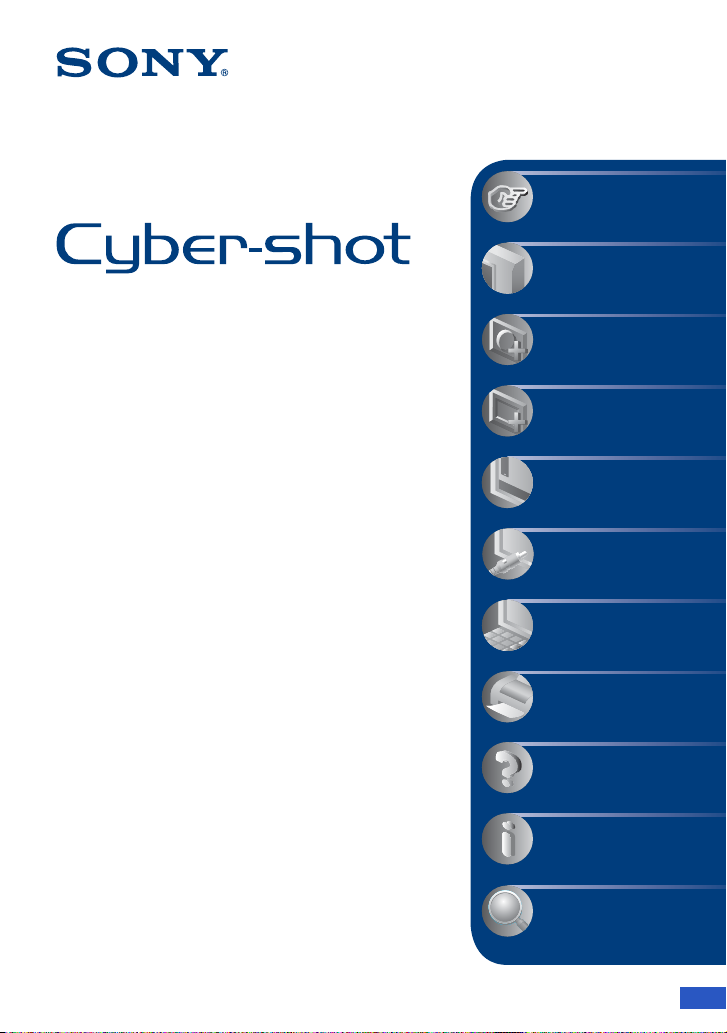
Цифровой фотоаппарат
Руководство по Cyber-shot
DSC-H7/H9
Перед использованием устройства
внимательно прочтите данное
Руководство, инструкцию “Инструкция
по эксплуатации”, а также руководство
“Расширенное ознакомление с Cybershot” и сохраните их для последующей
справки.
VЩЕЛКНИТЕ!
Оглавление
Основные функции
Использование
функций для
съемки
Использование
функций для
просмотра
Настройка
параметров
Просмотр
изображений по
телевизору
Использование
компьютера
Печать фотографий
Устранение
неисправностей
Прочее
Алфавитный
указатель
© 2007 Sony Corporation 3-196-621-12(1)
RU
Page 2
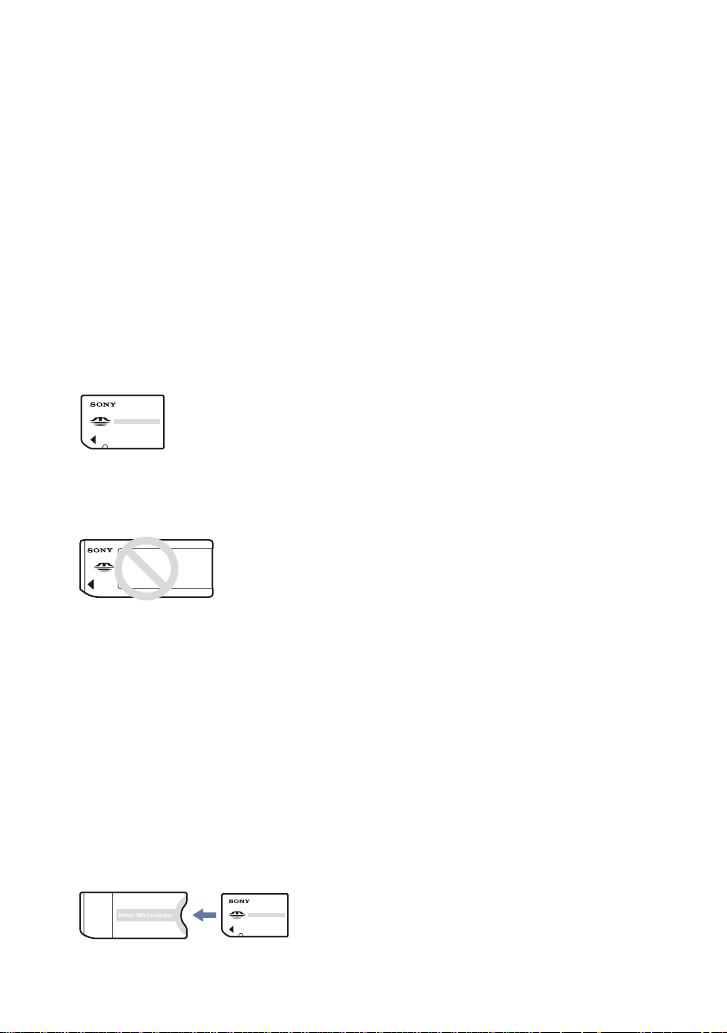
Примечания относительно использования камеры
Типы карты памяти “Memory
Stick”, которые могут
использоваться
(не прилагается)
Электронным носителем данных,
используемым с данным
фотоаппаратом, является карта
памяти “Memory Stick Duo”.
Существует два типа карт памяти
“Memory Stick”.
“Memory Stick Duo”:
фотоаппарат поддерживает
карту памяти “Memory Stick
Duo”.
“Memory Stick”: фотоаппарат не
поддерживает карту памяти
“Memory Stick”.
Другие карты памяти не могут
быть использованы.
• Для получения дополнительной
информации о “Memory Stick Duo” см.
стр. 142.
Использование карты памяти
“Memory Stick Duo” с
оборудованием, совместимым с
“Memory Stick”
Карту памяти “Memory Stick Duo”
можно использовать, вставив ее в
адаптер Memory Stick Duo
(не прилагается).
Адаптер Memory Stick Duo
Примечания по батарейному
блоку
• Перед использованием фотоаппарата в
первый раз зарядите батарейный блок
(прилагается).
• Батарейный блок можно заряжать, даже
если он не был полностью разряжен.
Кроме того, батарейный блок может
использоваться, даже если он был
заряжен только частично.
• Если не требуется использовать
батарейный блок в течение длительного
времени, израсходуйте имеющийся заряд
и извлеките батарейный блок из
фотоаппарата, после чего храните его в
сухом, прохладном месте. Это нужно для
поддержания функций батарейного
блока.
• Для получения дополнительной
информации об используемом
батарейном блоке см. стр. 144.
Объектив Carl Zeiss
Данный фотоаппарат оснащен
объективом Carl Zeiss, способным
воспроизводить резкие изображения
с отличной контрастностью.
Объектив данного фотоаппарата был
изготовлен в соответствии с системой
обеспечения качества,
сертифицированной Carl Zeiss
согласно стандартам качества Carl
Zeiss в Германии.
Примечания относительно ЖКэкрана, ЖК-видоискателя и
объектива
• В ЖК-экране и ЖК-видоискателе
применена высокоточная технология,
благодаря которой эффективными
являются 99,99% пикселей дисплея.
Однако на ЖК-экране или ЖКвидоискателе могут постоянно
появляться мелкие черные и/или яркие
точки (белого, красного, синего или
зеленого цвета). Появление этих точек
вполне нормально для процесса
изготовления и никаким образом не
влияет на записываемое изображение.
2
Page 3
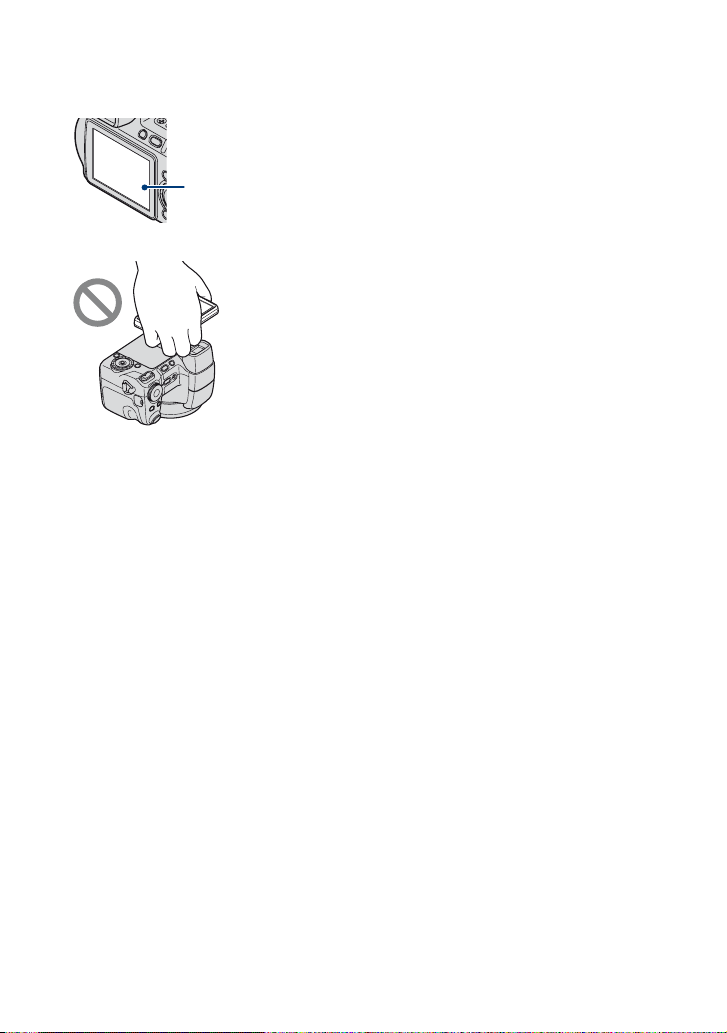
Примечания относительно использования камеры
Черные, белые,
красные, синие или
зеленые точки
• Не держите фотоаппарат за ЖК-экран.
• Воздействие на ЖК-экран, ЖКвидоискатель или объектив прямого
солнечного света в течение длительного
времени может стать причиной
неисправностей. Помещая фотоаппарат
вблизи окна или на открытом воздухе,
соблюдайте осторожность.
• Не нажимайте на ЖК-экран. Экран
может быть обесцвечен, и это может
привести к неисправности.
• При низкой температуре на ЖК-экране
может оставаться остаточное
изображение. Это не является
неисправностью.
• Соблюдайте осторожность, не
подвергайте выдвижной объектив ударам
и не прилагайте к нему силу.
Изображения, используемые в
данном Руководстве
Фотографии, использованные в данном
Руководстве в качестве примеров
изображений, являются
репродуцированными изображениями, а не
настоящими изображениями, снятыми с
помощью данного фотоаппарата.
Об иллюстрациях
Иллюстрации, используемые в данном
Руководстве, относятся к модели DSC-H7,
если не указано иное.
3
Page 4
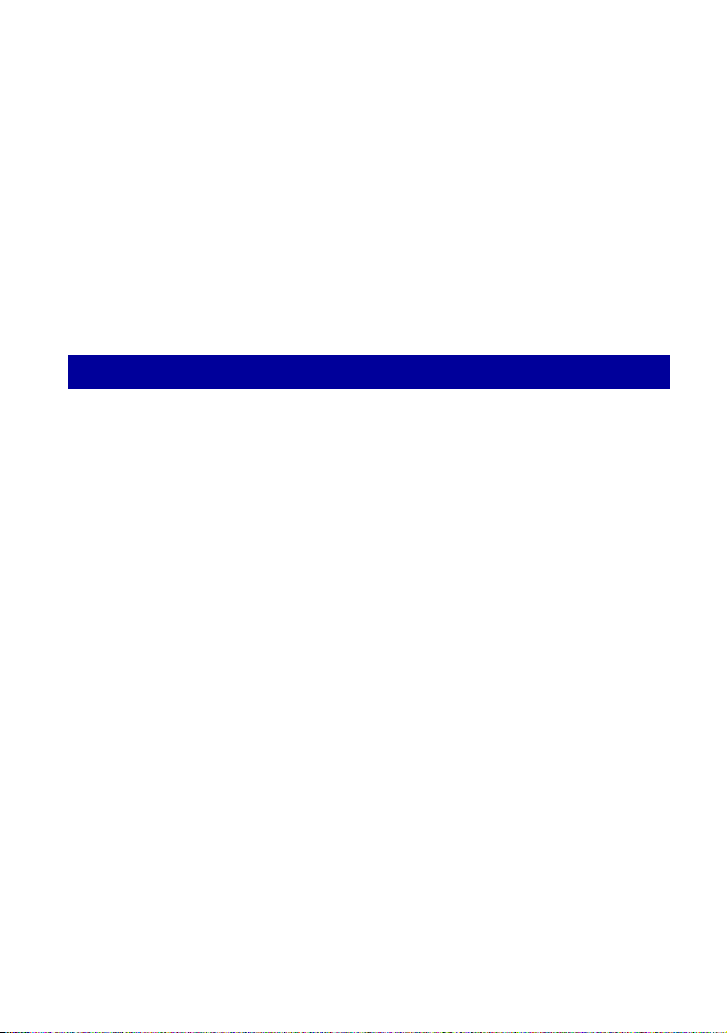
Оглавление
Примечания относительно использования камеры ............................2
Основные рекомендации для улучшения качества снимков.............8
Фокусировка – Правильная фокусировка на объекте................................. 8
Экспозиция – Регулировка интенсивности освещения.............................. 10
Цвет – Об эффектах освещения .................................................................. 12
Качество – О “качестве изображения” и “размере изображения” .......... 12
Вспышка – Использование вспышки ........................................................... 14
Обозначение частей............................................................................. 15
Индикаторы на экране ......................................................................... 20
Изменение экранной индикации .........................................................24
Использование внутренней памяти .................................................... 26
Основные функции
Использование диска переключения режимов.................................27
Простая съемка изображений (режим автоматической
регулировки) .........................................................................................28
Съемка неподвижных изображений (Выбор сцены) .........................32
Съемка в темноте (Night Shot) (только для модели DSC-H9)........... 35
Использование колесика настройки................................................... 36
Съемка с ручной регулировкой ...........................................................38
Съемка со Смещением программы
Съемка в режиме приоритета скорости затвора
Съемка в режиме приоритета диафрагмы
Съемка в режиме ручной настройки экспозиции
ISO: выбор чувствительности к световому потоку
EV: регулировка интенсивности освещения
Фокус: изменение способа фокусировки
Просмотр изображений........................................................................46
Удаление изображений........................................................................ 48
Знакомство с различными функциями – HOME/Меню ...................... 50
Элементы меню ....................................................................................53
4
Page 5
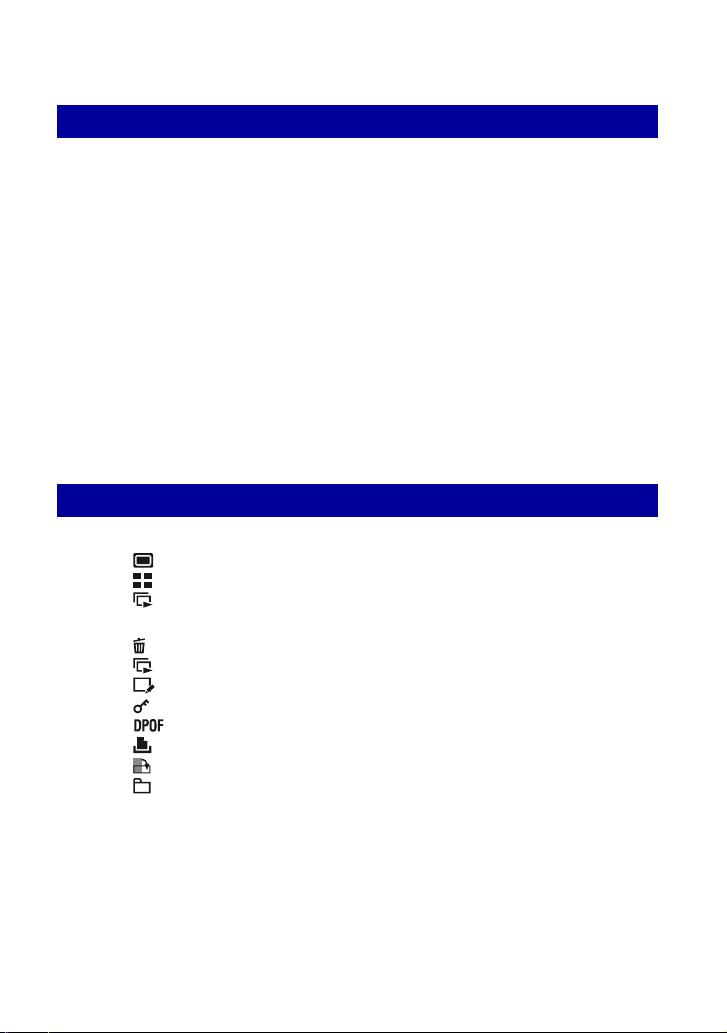
Оглавление
Использование функций для съемки
Меню съемки .........................................................................................54
Выбор сцены: выбор режима выбора сцены
Размер изобр: выбор размера изображения
Распознавание лиц: распознавание лица объекта
Режим ЗАПИСИ: выбор метода серийной съемки
Цветовой режим: изменение яркости изображения или добавление
специальных эффектов
Режим измер: выбор режима фотометрии
Баланс белого: регулировка цветовых тонов
Уров. вспышки: регулировка количества света вспышки
Ум.эфф.кр.глаз: уменьшение эффекта красных глаз
Контраст: регулировка контрастности
Резкость: регулировка резкости
SteadyShot: выбор режима подавления размытости
SETUP: выбор настроек съемки
Использование функций для просмотра
Воспроизведение изображений с экрана HOME................65
(Одиночное изобр.): воспроизведение одиночного изображения
(Индексный дисплей): воспроизведение списка изображений
(Cлайд): воспроизведение серии изображений
Меню просмотра..............................................................................69
(Удалить): удаление изображений
(Cлайд): воспроизведение серии изображений
(Ретуширование): ретуширование фотографий после съемки
(Защитить): предотвращение случайного стирания
: добавление значка команды печати
(Печать): печать изображения на принтере
(Поворот.): поворот фотографии
(Выбор папки): выбор папки для просмотра изображений
5
Page 6
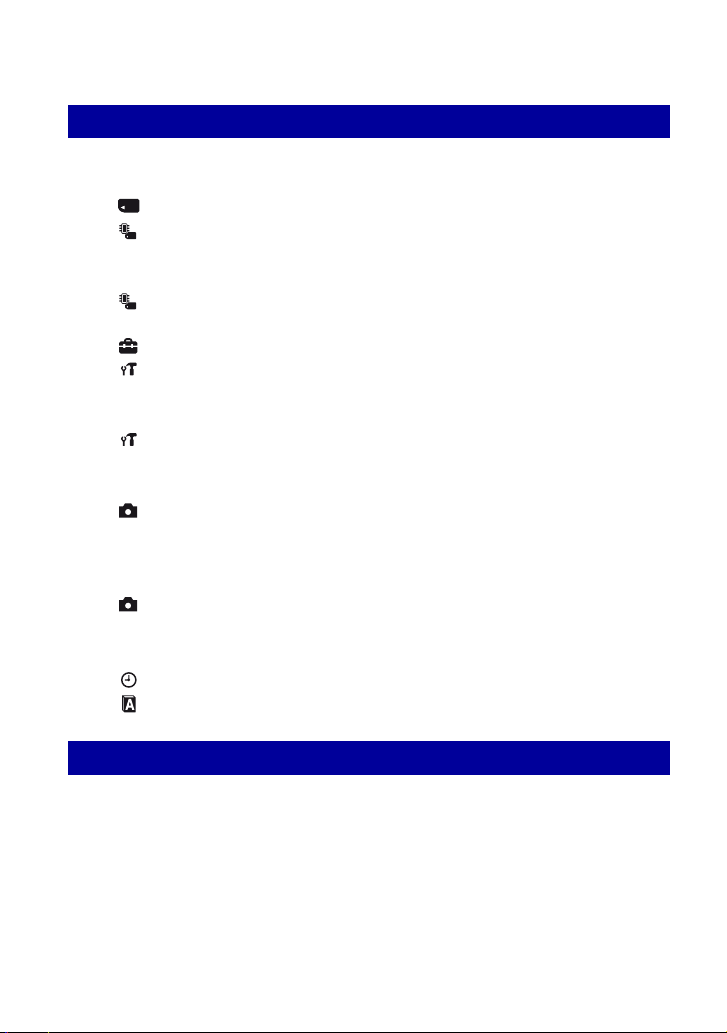
Оглавление
Настройка параметров
Настройка функции Manage Memory и изменение настроек
................................................................................................................ 76
Управление памятью............................................................... 78
Инструмент памяти — Средство Memory Stick............................78
Формат
Созд папку ЗАПИСИ
Инструмент памяти — Устр-во внутр.памяти..............................81
Формат
Установки ....................................................................................82
Основные установки — Основные установки 1.......................... 82
Звук
Функц.справ
Основные установки — Основные установки 2.......................... 83
Подсоед USB
COMPONENT
Установки съемки — Установки съемки 1 .................................. 85
Подсветка АF
Линия сетки
Режим АF
Установки съемки — Установки съемки 2 .................................. 88
Синх.вспыш
Авто ориент
Установки часов............................................................................. 90
Language Setting ............................................................................. 91
Изм папку ЗАПИСИ
Копировать
Инициализац.
Видеовыход
Цифров увелич
Преобр.объектив
Авто Просмотр
Увелич фокус
Просмотр изображений по телевизору
Просмотр изображений по телевизору............................................... 92
Просмотр изображений посредством подсоединения фотоаппарата к
телевизору с помощью прилагающегося многофункционального кабеля
Просмотр изображения посредством подсоединения фотоаппарата к
телевизору высокой четкости
6
Page 7

Оглавление
Использование компьютера
Использование компьютера с системой Windows..............................95
Установка программного обеспечения (прилагается) .......................97
Копирование изображений на компьютер..........................................98
Просмотр файлов изображений, сохраненных на компьютере, с
помощью Вашего фотоаппарата (с использованием “Memory Stick
Duo”).....................................................................................................105
Использование “Picture Motion Browser” (прилагается) ...................106
Использование “Music Transfer” (прилагается)................................. 112
Использование компьютера Macintosh ............................................. 113
Печать фотографий
Печать фотографий ............................................................................ 116
Прямая печать изображений с помощью PictBridge-совместимого
принтера............................................................................................... 117
Печать в фотоателье ..........................................................................121
Устранение неисправностей
Устранение неисправностей..............................................................124
Предупреждающие индикаторы и сообщения .................................137
Прочее
Использование фотоаппарата за границей — источники питания
..............................................................................................................141
Карта памяти “Memory Stick” .............................................................142
О батарейном блоке............................................................................144
Зарядное устройство..........................................................................145
Алфавитный указатель
Алфавитный указатель ......................................................................146
7
Page 8
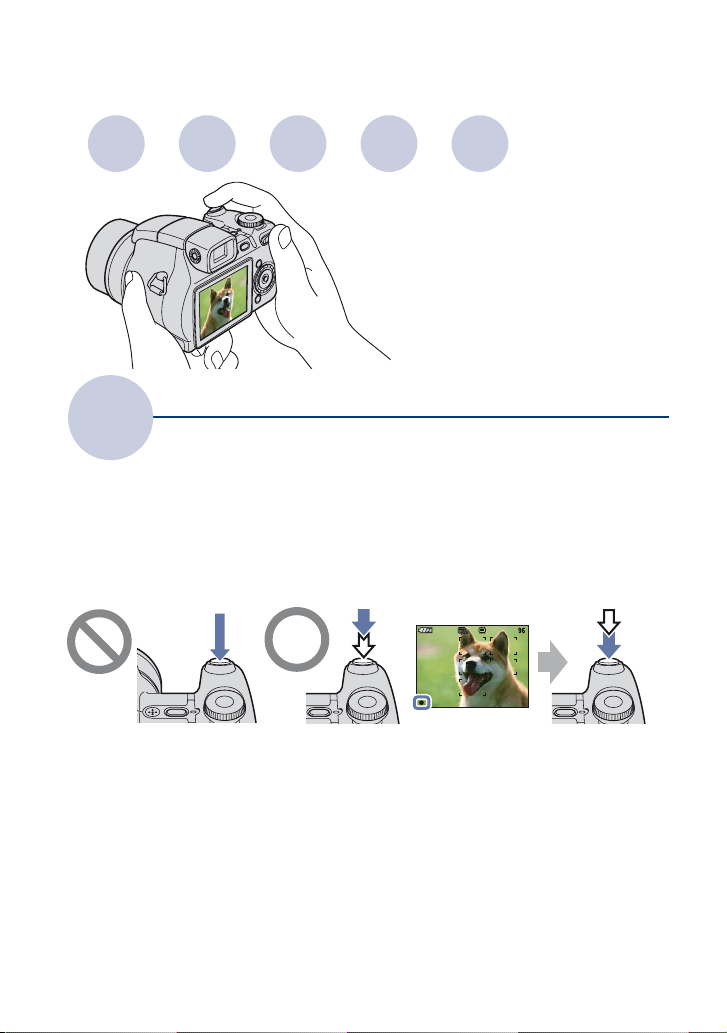
Основные рекомендации для улучшения качества снимков
Фокусировка
Фокусировка
При нажатии кнопки затвора наполовину фотоаппарат отрегулирует фокус
автоматически (автофокусировка). Помните, что кнопку затвора нужно нажать
только наполовину.
Экспо-
Цвет Качество
зиция
В данном разделе описаны основные
принципы, позволяющие использовать
фотоаппарат. В нем содержится
информация об использовании различных
функций фотоаппарата, таких как диск
переключения режимов (стр. 27),
колесико настройки (стр. 36), экран
HOME (стр. 50), меню (стр. 52) и т. д.
Правильная фокусировка на объекте
Нажмите кнопку
затвора вниз до
упора.
Нажмите
кнопку
затвора
наполовину.
Вспышка
Индикатор
блокировки АЭ/АФ
Мигает , горит/
издает звуковой
сигнал
Затем нажмите
кнопку спуска
затвора до
конца.
Выполнение съемки изображения, для которого трудно выполнить фокусировку
t [Фокус] (стр. 43)
Если изображение выглядит размытым даже после фокусировки, это может
быть вызвано сотрясением фотоаппарата.
размытости” (как изложено ниже).
t См. “Советы по предотвращению
8
Page 9
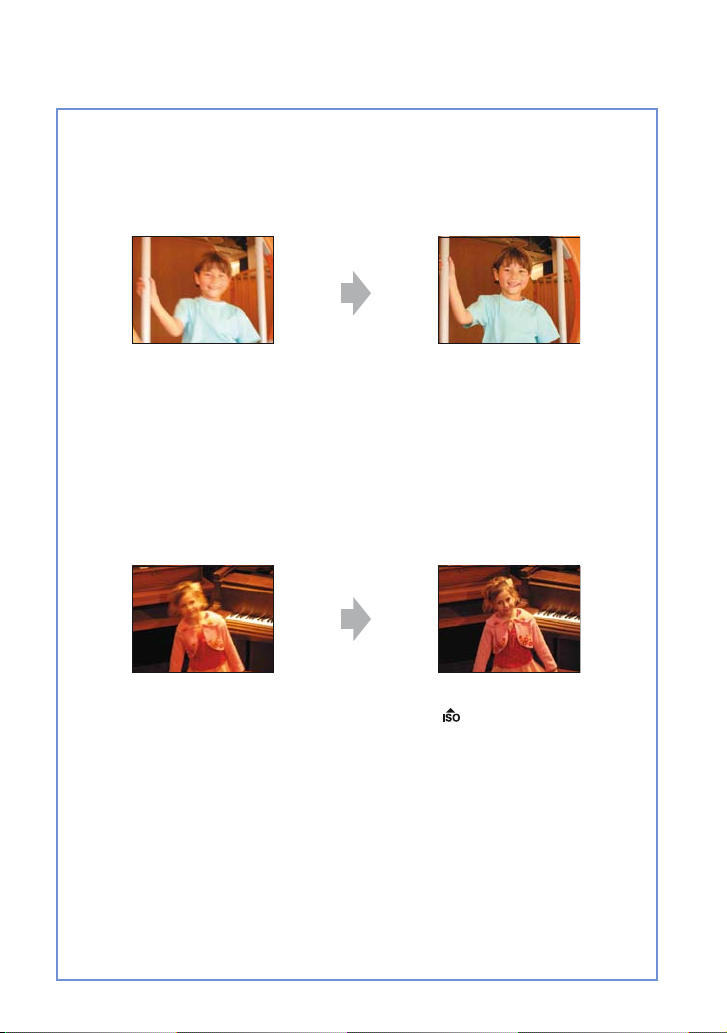
Основные рекомендации для улучшения качества снимков
Советы по предотвращению размытости
Фотоаппарат не зафиксирован во время съемки и подвержен сострясению. Это
называется “дрожание фотоаппарата
съемки находится в движении, это называется “размытие объекта
” . Если же во время съемки сам объект
” .
Дрожание фотоаппарата
Причина
Изображение смазалось из-за дрожания
рук или тела во время съемки и нажатия
кнопки затвора.
Во избежание размытости изображения
• Расположите фотоаппарат устойчиво,
используя штатив или поместив
фотоаппарат на плоскую стабильную
поверхность.
• Снимайте с 2-секундной задержкой
таймера самозапуска и обеспечьте
устойчивость фотоаппарата, плотно
прижав руку с фотоаппаратом к туловищу
после нажатия кнопки затвора.
Смазывание объекта
Причина
Несмотря на то что фотоаппарат находится
в устойчивом положении, объект съемки
находится в движении во время
выставления экспозиции и нажатия кнопки
затвора, из-за чего изображение
получается размытым.
Примечания
• Функция подавления размытости включена по умолчанию, поэтому сострясение
фотоаппарата минимизируется автоматически. Однако для подавления смазывания
объекта эта функция неэффективна.
• Кроме этого, дрожание фотоаппарата и смазывание объекта часто возникает в условиях
слабого освещения или малого значения выдержки, как, например, при съемке в режиме
Сумерки и Портрет в сумерках. В этом случае воспользуйтесь приведенными выше
рекомендациями.
Во избежание размытости изображения
• Выберите (режим Высок.чувствит.) в
разделе выбора сцены.
• Выберите более высокую
чувствительность ISO, чтобы повысить
скорость затвора, нажмите кнопку
затвора до того, как объект начнет
двигаться.
9
Page 10
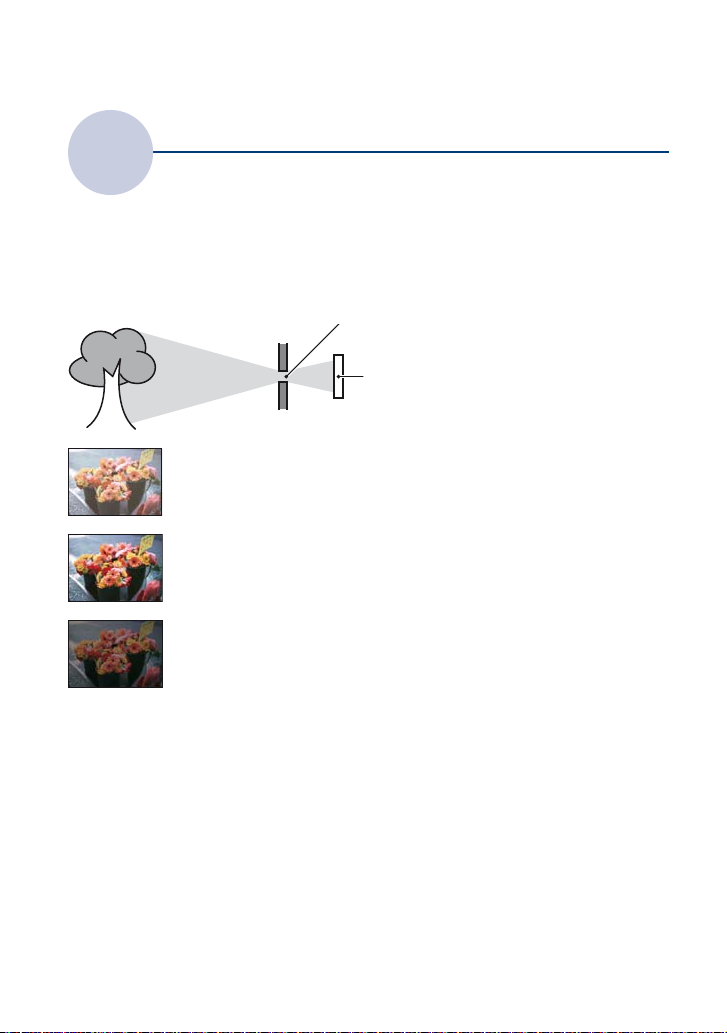
Основные рекомендации для улучшения качества снимков
Экспозиция
Можно создать разные изображения путем регулировки экспозиции и
чувствительности ISO. Экспозиция представляет собой количество света,
воспринимаемого фотоаппаратом при спуске затвора.
Регулировка интенсивности освещения
Скорость затвора
Экспозиция:
Диафрагма = Размер отверстия, через которое
Переэкспонирование
= слишком много света
Белесоватое изображение
Правильное
экспонирование
Недоэкспонирование
= слишком мало света
Более темное
изображение
ISO (рекомендованный показатель
экспозиции)
Чувствительность записи
=
Для экспозиции автоматически
устанавливается нужное значение в
режиме автоматической
регулировки. Однако ее можно
отрегулировать вручную, используя
приведенные ниже функции.
Выбор экспозиции вручную:
Позволяет вам настроить вручную
как скорость затвора, так и величину
диафрагмы (стр. 41).
Регулировка EV:
Позволяет регулировать
экспозицию, определенную
фотоаппаратом (стр. 24, 42).
= Продолжительность
времени, в течение
которого фотоаппарат
воспринимает свет
проходит свет
10
Режим измер:
Позволяет изменить часть объекта,
по которой выполняется измерение
для определения экспозиции
(стр. 59).
Page 11
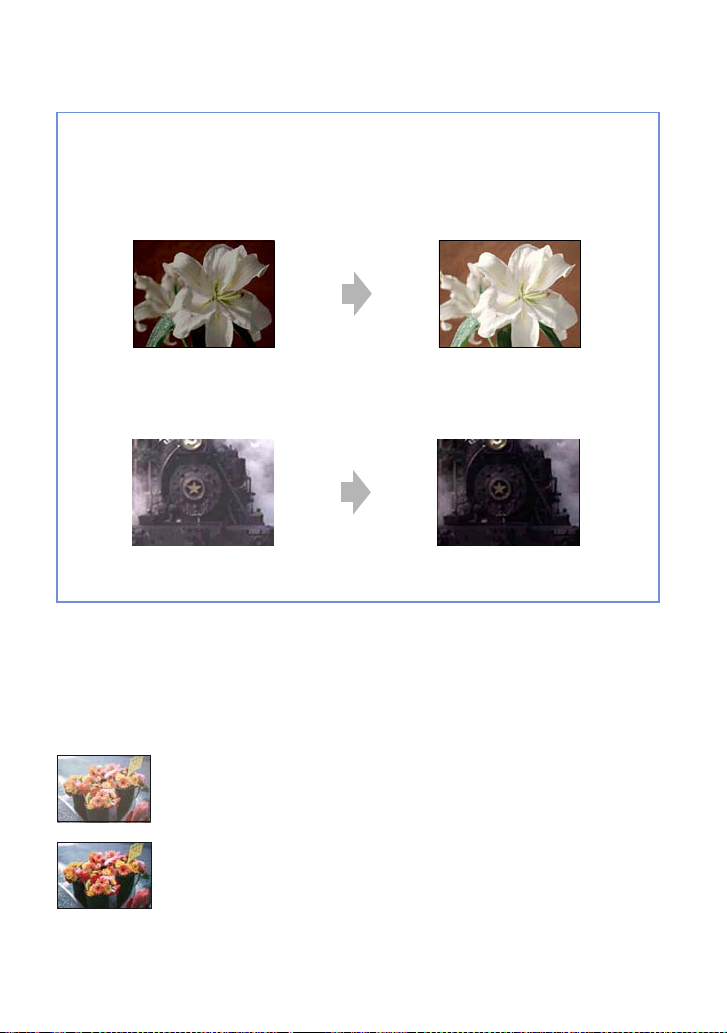
Основные рекомендации для улучшения качества снимков
Советы по выставлению экспозиции (EV)
При съемке в целом белесых изображений, например, объектов с подсветкой сзади или
сцен со снегом, фотоаппарат решает, что объект яркий, и может выставить для
изображения более темную экспозицию. В таких случаях эффективной окажется
регулировка экспозиции в направлении + (плюс).
Отрегулируйте в сторону +
При съемке в целом темных изображений фотоаппарат решает, что объект темный, и
может выставить для изображения более светлую экспозицию. В таких случаях
эффективной окажется регулировка экспозиции в направлении – (минус).
Отрегулируйте в сторону –
Вы можете проверить экспозицию, ссылаясь на гистограмму. Будьте осторожны, чтобы не
переэкспонировать или не недоэкспонировать ваш объект (и получить, таким образом,
белесое или слишком темное изображение).
Регулировка чувствительности ISO (рекомендованный показатель
экспозиции)
ISO чувствительность – это класс скорости носителя информации с датчиком
изображения, воспринимающим свет. Даже при одинаковой выдержке
изображения будут различаться в зависимости от чувствительности ISO.
Для регулировки чувствительности ISO, см. стр. 41.
Высокая чувствительность ISO
Записывается яркое изображение даже при съемке в темноте.
Однако при этом может увеличиваться количество помех на
изображении.
Низкая чувствительность ISO
Изображение получает более сглаженным.
Однако при недостаточной экспозиции изображение может быть
более темным.
11
Page 12
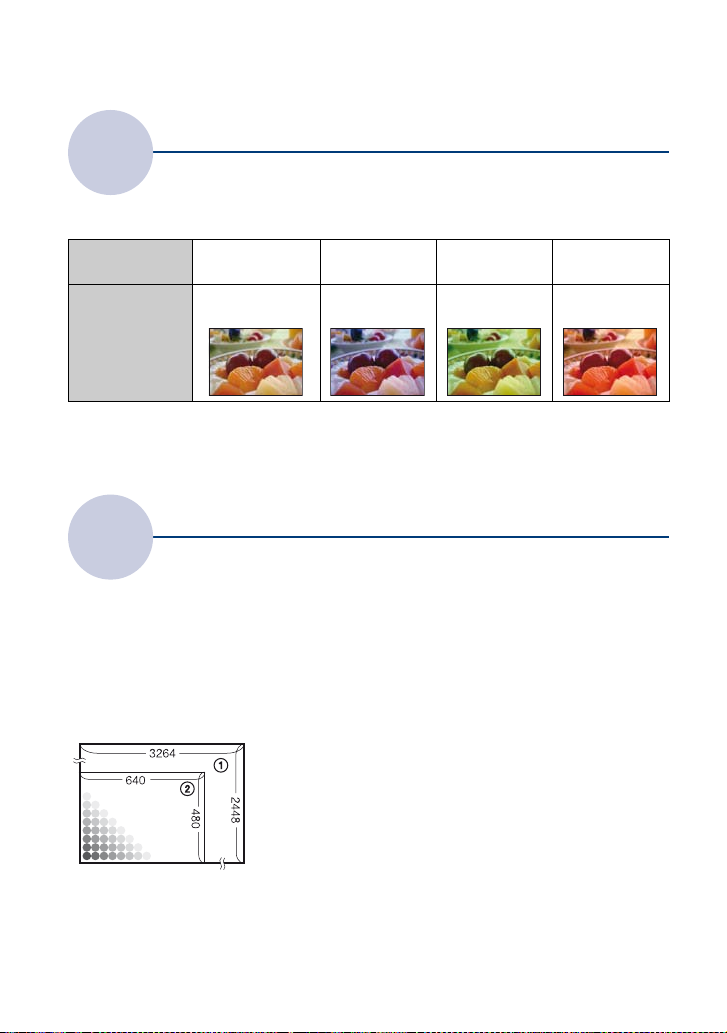
Основные рекомендации для улучшения качества снимков
Цвет
На видимый цвет объекта влияют условия освещения.
Об эффектах освещения
Пример: на цвет изображения оказывают влияние источники света
Погода/
освещение
Характеристики
света
Цветовые тона регулируются автоматически в режиме автоматической
регулировки.
Однако можно отрегулировать цветовые тона вручную с помощью функции
[Баланс белого] (стр. 60).
Качество
Цифровое изображение формируется как совокупность небольших точек,
называемых пикселами.
Если оно состоит из большого числа пикселов, изображение становится
большим, занимает больше памяти и отображает больше мелких деталей.
“Размер изображения” определяется числом пикселов. Хотя различия на экране
фотоаппарата можно не увидеть, мелкие детали и время обработки данных
различаются при печати изображения или отображении его на экране
компьютера.
Описание пикселей и размера изображения
Пиксели
Дневной свет Облачный Флуоресцент
Белый
(стандартный)
Голубоватый
С оттенком
зеленого
О “качестве изображения” и “размере изображения”
1 Размер изображения: 8M
3264 пикселей × 2448 пикселей = 7990272 пикселей
2 Размер изображения: VGA
640 пикселей × 480 пикселей = 307200 пикселей
Лампа
накалив
Красноватый
12
Page 13
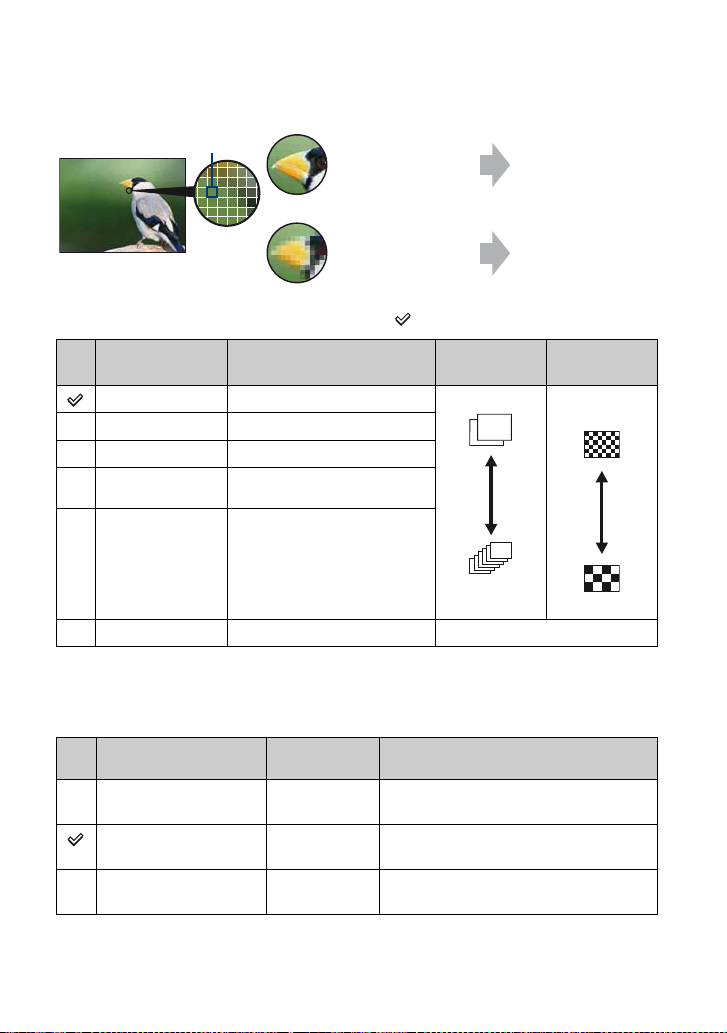
Основные рекомендации для улучшения качества снимков
Выбор размера изображения (стр. 13)
Пиксел
Много пикселей
(Высокое качество
изображения и
большой размер
файла)
Мало пикселей
(Низкое качество
изображения при
маленьком размере
файла)
Настройки по умолчанию отмечены значком .
Пример: печать до
формата A3
Пример:
изображение для
отправки по
электронной почте
Размер
изображения
8M (3264×2448) Для отпечат.формата до А3 Меньше
3:21) (3264×2176) Съемка в формате 3:2
5M (2592×1944) Для отпечат.формата до А4
3M (2048×1536) Для отп.форм.до 10×15 см
VGA (640×480) Съемка малым формат. для
2)
(1920×1080) Съемка в формате HDTV
16:9
1)Изображения записываются в формате 3:2, характерном для фотобумаги для принтера,
открыток и т.п.
2)Оба края изображения могут быть обрезаны при печати (стр. 134).
Размер изображения
видеофрагмента
640(Высококач)
Рекомендации
или 13×18 см
вложений эл. Почты
Кадр/сек. Назначение
Прибл. 30 Высококач. Видеосъемка для показа
(640×480)
640(Стандарт)
Прибл. 17 Стандартная видеосъемка для показа
(640×480)
Кол.
изображений
Больше
по телевизору
по телевизору
печать
Высококачест
венная
Низкокач
320 (320×240) Прибл. 8 Съемка малым формат. для
вложений эл. Почты
• Чем больше размер изображения, тем выше его качество.
• Чем больше кадров воспроизводится в секунду, тем более плавным будет воспроизводимое
изображение.
13
Page 14
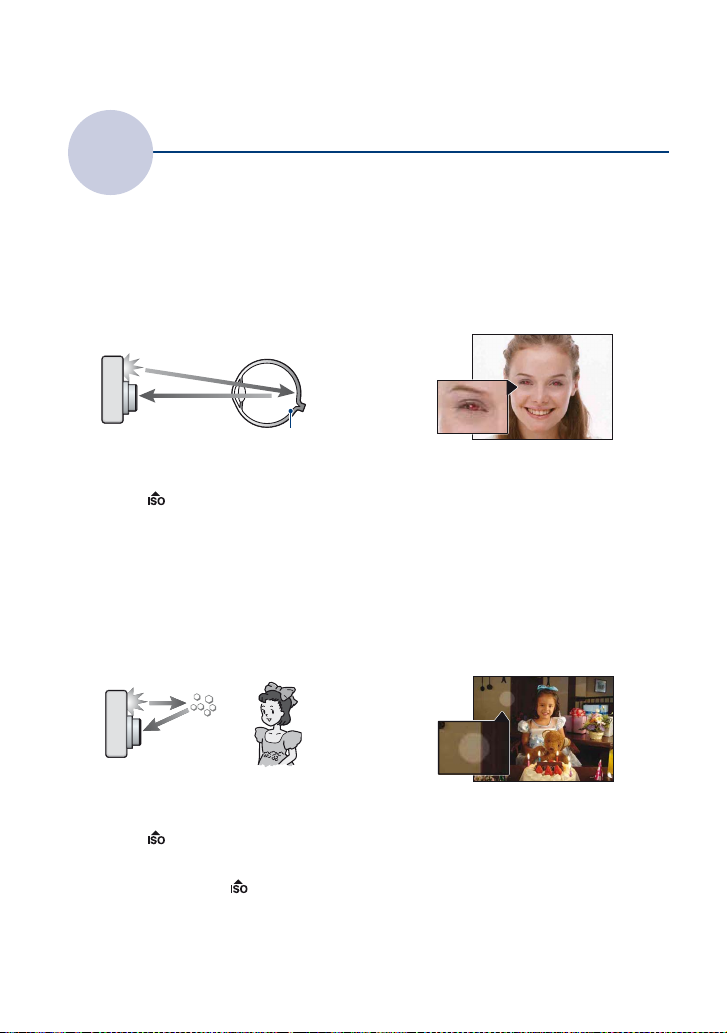
Основные рекомендации для улучшения качества снимков
Вспышка
Использование вспышки
При использовании вспышки глаза объекта съемки могут выглядеть красными, а
также могут возникать размытые белые пятна. Данное явление можно устранить
следующим образом.
“Эффект красных глаз”
Данное явление вызвано отражением света вспышки от кровеносных сосудов
сетчатки глаз объекта съемки вследствие того, что глаза широко открыты в
темноте.
Фотоаппарат
Устранение “Эффекта красных глаз” .
• Установите для [Ум.эфф.кр.глаз] значение [Вкл] (стр. 62).
• Выберите (режим Высок.чувствит.)* в Выборе сцены (стр. 33). (Вспышка выключится
автоматически.)
• Если глаза объекта съемки на изображении окажутся красными, исправьте изображение с
помощью [Ретуширование] в меню просмотра (стр. 69) или с помощью прилагаемого
программного обеспечения “Picture Motion Browser”
Гл а з
Сетчатка
.
“Круглые белые пятна”
Пятна вызваны частицами (пыли, пыльцы и т.д.) в воздухе, которые, находясь
вблизи объектива, могут быть подчеркнуты вспышкой фотоаппарата.
Фотоаппарат
Объект
Частицы (пыль,
пыльца, и т.д.) в
воздухе
Уменьшение “Круглых белых пятен”
• Осветите комнату и выполните съемку объекта без вспышки.
• Выберите (режим Высок.чувствит.)* в разделе выбора сцены. (Вспышка выключится
автоматически.)
* Даже если вы выбрали (режим Высок.чувствит.) в разделе выбора сцены, скорость
затвора может снизиться в условиях слабого освещения или в затемненном месте. В этом
случае используйте штатив или плотно прижмите руку с фотоаппаратом к туловищу после
нажатия кнопки затвора.
14
Page 15
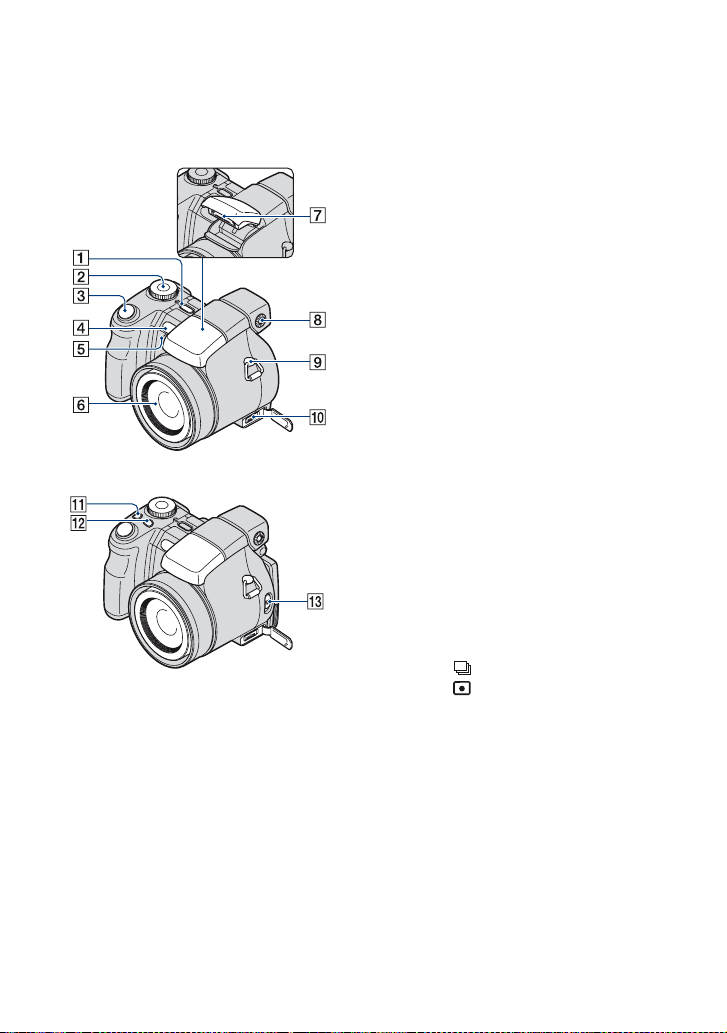
Обозначение частей
Подробное описание см. на стр. в
круглых скобках.
Только для модели DSC-H9
A Кнопка POWER/Индикатор
POWER
B Диск переключения режимов (27)
C Кнопка затвора (28)
D Дистанционный датчик
E Подсветка АФ (85)/индикатор
таймера самозапуска (30)
F Объектив
G Вспышка (30)
H Диск регулировки видоискателя
• Выбрав кнопкой FINDER/LCD
режим съемки с использованием
видоискателя, отрегулируйте
положение диска таким образом,
чтобы при вашем зр ении изображение
в видоискателе стало четким.
I Крючок для плечевого ремня
J Мультиразъем
Используется в следующих
ситуациях.
• Установка соединения USB между
фотоаппаратом и компьютером.
• Подсоединение к входным аудио-/
видеогнездам телевизора.
• Установка соединения с PictBridgeсовместимым принтером.
Только для модели DSC-H9
K Кнопка /BRK (56)
L Кнопка (Режим фотометрии) (59)
M Переключатель NIGHTSHOT
15
Page 16
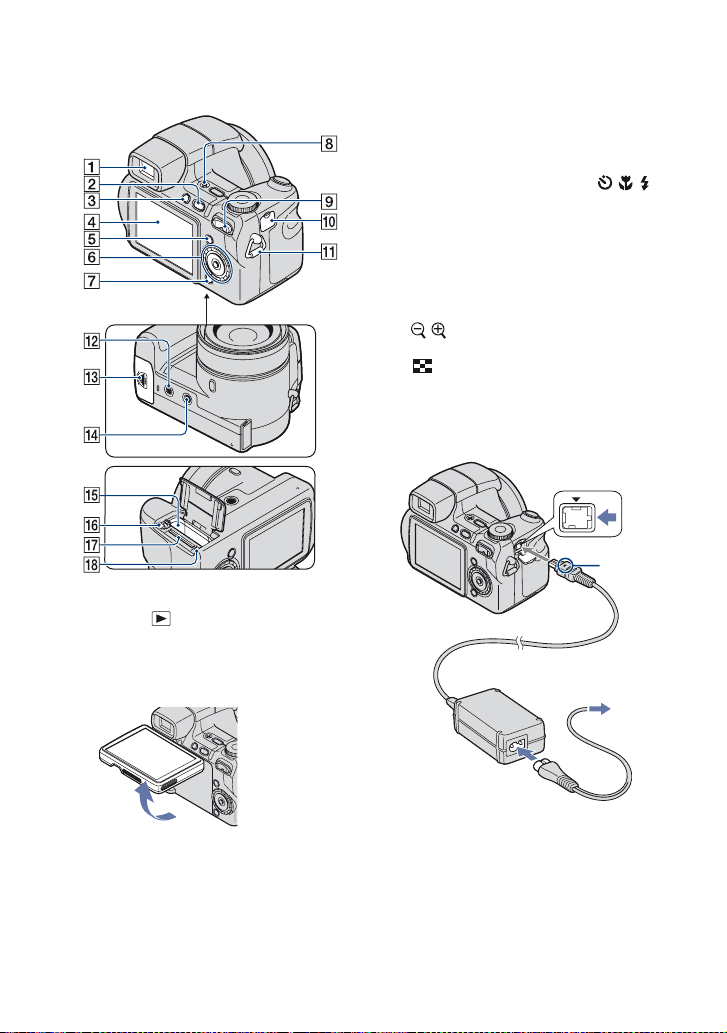
Обозначение частей
A Видоискатель
B Кнопка (воспроизведение) (46)
C Кнопка FINDER/LCD
D ЖК-экран (24)
Только для модели DSC-H9
F Кнопка управления (внутри)/
Колесико настройки (снаружи)
(36)
Меню включено: v/V/b/B/z (52)
Меню выключено: DISP/ / /
(24, 30)
G Кнопка HOME (50)
H Микрофон
I Для съемки: кнопка увеличения
(W/T) (29)
Для просмотра: кнопка
/ (увеличение при
воспроизведении)/Кнопка
(индекс) (46, 47)
J Разъем DC IN/крышка разъема
DC IN
Использование адаптера переменного
тока AC-LS5K (не прилагается)
1 К разъему DC IN
Метка v
2 К электрической
розетке
• Угол наклона ЖК-панели можно
изменять в зависимости от условий
съемки.
E Кнопка MENU (52)
16
• Зарядить батарейный блок путем
подключения фотоаппарата к
адаптеру переменного тока AC-LS5K
невозможно. Для зарядки
батарейного блока используйте
зарядное устройство.
Page 17
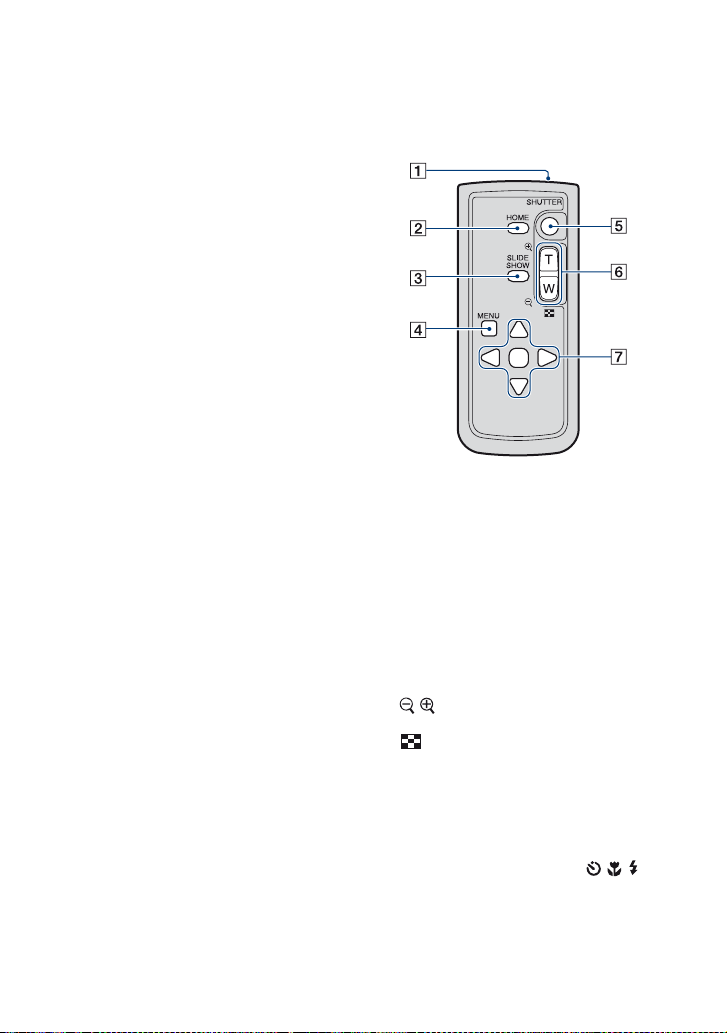
Обозначение частей
K Крючок для плечевого ремня
L Динамик
M Крышка батареи/“Memory Stick
Duo”
N Гнездо штатива (снизу)
• Используйте штатив с длиной резьбы
менее чем 5,5 мм. Невозможно
надежно установить фотоаппарат на
штативе с винтами более 5,5 мм, это
может привести к повреждению
фотоаппарата.
O Разъем для батарейного блока
P Рычаг выталкивания батарейного
блока
Q Слот “Memory Stick Duo”
R Индикатор обращения
Пульт дистанционного
управления
A Передатчик
B Кнопка HOME (50)
C Кнопка SLIDE SHOW (65)
• С помощью этой кнопки запускается
показ слайдов.
D Кнопка MENU (52)
E Кнопка SHUTTER (28)
• Невозможно нажать наполовину.
F Для съемки: кнопка увеличения
(W/T) (29)
Для просмотра: кнопка
/ (увеличение при
воспроизведении)/Кнопка
(индекс) (46, 47)
• Вы не сможете ускорить процесс
увеличения, даже если нажмете
кнопку увеличения на пульте
дистанционного управления до упора.
G Кнопка управления
Меню включено: v/V/b/B/z (52)
Меню выключено: DISP/ / /
(24, 30)
17
Page 18
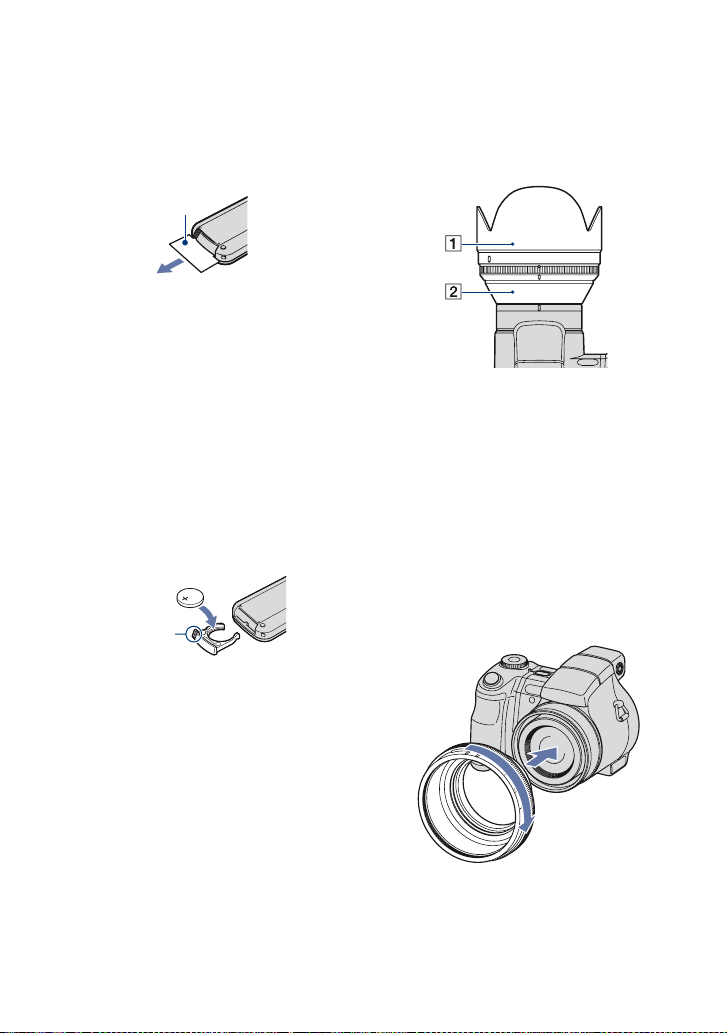
Обозначение частей
Примечания
• Перед использованием пульта
дистанционного управления удалите
изоляционную пластину.
Изоляционная
пластина
• Для управления фотоаппаратом
направьте пульт дистанционного
управления на дистанционный датчик
(стр. 15).
Замена батарейки пульта
дистанционного управления
1 Нажимая на язычок, подцепите
ногтем контейнер батарейки и
вытащите его.
2 Вставьте новую батарейку стороной
+ вверх.
3 Вставьте контейнер с батарейкой
назад в пульт дистанционного
управления до щелчка.
Язычок
• В пульте дистанционного управления
используется литиевая батарейка
пуговичного типа (CR2025).
Использование батареек, отличных от
CR2025, запрещено.
Светозащитная бленда
объектива/соединительное
кольцо
A Светозащитная бленда объектива
B Соединительное кольцо
Присоединение светозащитной
бленды объектива
При съемке в условиях яркого освещения,
например, на улице, рекомендуется
использовать светозащитную бленду
объектива для снижения негативного
влияния избыточного освещения на
качество снимка.
1 Убедитесь, что фотоаппарат
выключен, и установите
соединительное кольцо.
18
Page 19
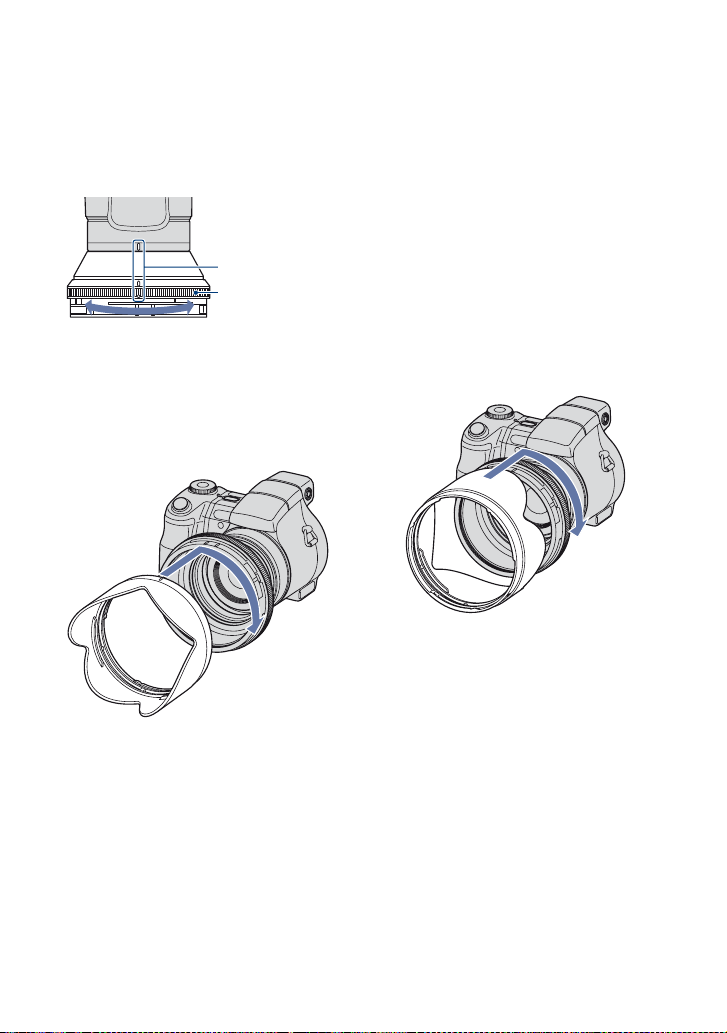
Обозначение частей
2 Поверните позиционное кольцо так,
чтобы индикатор соединительного
кольца совпадал с индикатором
камеры, как показано далее на
рисунке.
Указатели
Позиционное
кольцо
3 Поверните светозащитную бленду
объектива и совместите указатель на
ней с указателем на позиционном
кольце до щелчка. При этом
удерживайте соединительное
кольцо, чтобы его указатель не
сместился.
• Крышку объектива также можно
присоединить при присоединенной
светозащитной бленде объектива.
• Используя светозащитную бленду
объектива, учтите следующее:
– Подсветка AF может оказаться
заблокированной.
– Инфракрасный свет Night Shot может
быть заблокирован. (только для модели
DSC-H9)
– Вспышка может оказаться
заблокирована, вызывая тень при
съемке со встроенной вспышкой.
– Дистанционный датчик может быть
заблокирован, в результате чего
возможна некорректная работа пульта
дистанционного управления.
Хранение светозащитной
бленды объектива
Светозащитную бленду объектива
можно прикрепить в
противоположном направлении и,
таким образом, хранить ее вместе с
фотоаппаратом.
Поместите светозащитную бленду
объектива как показано ниже и
поверните ее по часовой стрелке до
щелчка.
Присоединение конверсионного
объектива (не прилагается)
Присоедините конверсионный
объектив, если вы хотите повысить
качество широкоугольных снимков
или снимать крупным планом
удаленные объекты.
1 Прикрепите соединительное кольцо.
2 Присоедините конверсионный
объектив.
• При съемке с конверсионным
объективом внимательно изучите
настройки [Преобр.объектив] (стр. 87).
• Подробные сведения приведены в
инструкциях по эксплуатации,
прилагаемых к конверсионному
объективу.
19
Page 20
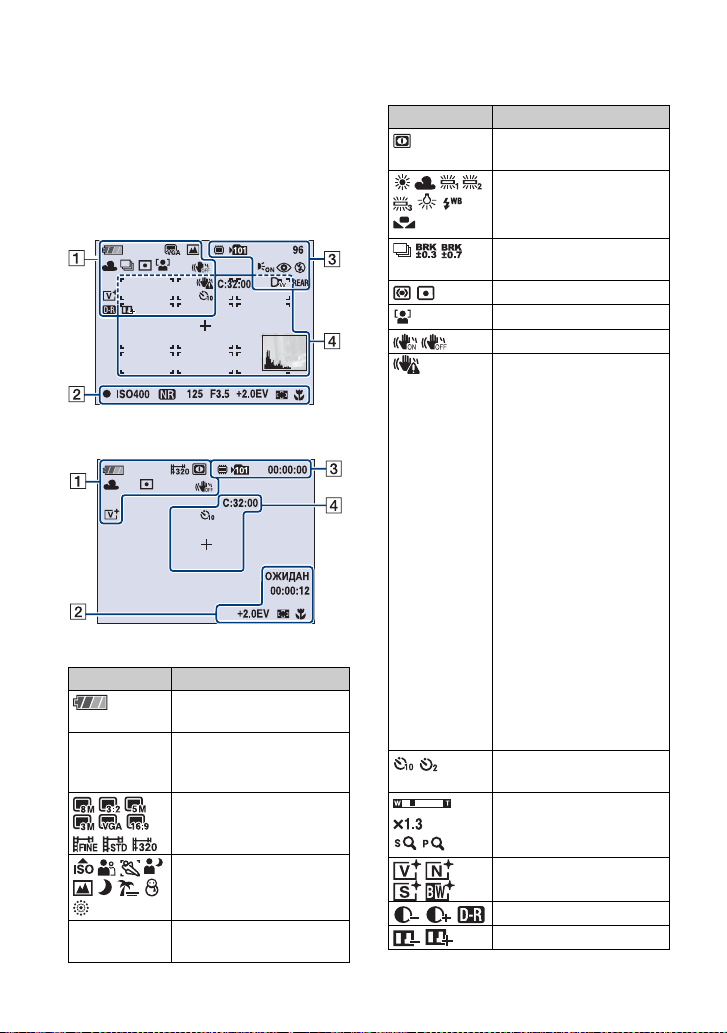
Индикаторы на экране
Всякий раз при нажатии кнопки
v (DISP) индикация изменяется
(стр. 24).
Подробное описание см. на стр. в
круглых скобках.
При фотосъемке
При видеосъемке
A
Дисплей Индикация
Оставшийся заряд
батарейного блока
E
P S A M Диск переключения
Предупреждение о
низком заряде батареи
(137)
Размер изображения
(54)
Диск переключения
режимов/Меню (выбор
сцены)
(32)
режимов
(27)
Дисплей Индикация
Night Shot (35) (только
для модели DSC-H9)
Режим записи (56)
BRK
±1.0
Режим фотометрии (59)
SteadyShot
Таймер самозапуска
Баланс белого
Распознавание лиц (55)
Предупреждение о
вибрации
• Указывает, что
вибрация может
повлиять на четкость
снимков из-за
недостаточного
освещения. Даже при
появлении
предупреждения о
вибрации можно
выполнять съемку
изображений. Однако
рекомендуется
включить функцию
подавления размытости
и использовать
вспышку для
обеспечения лучшего
освещения, а также
использовать штатив
или другие средства
фиксации
фотоаппарата (стр. 9).
(60)
(63)
(30)
Масштаб увеличения
(
29, 86)
Контрастность (63)
Резкость (63)
Цветовой режим
(58)
20
Page 21
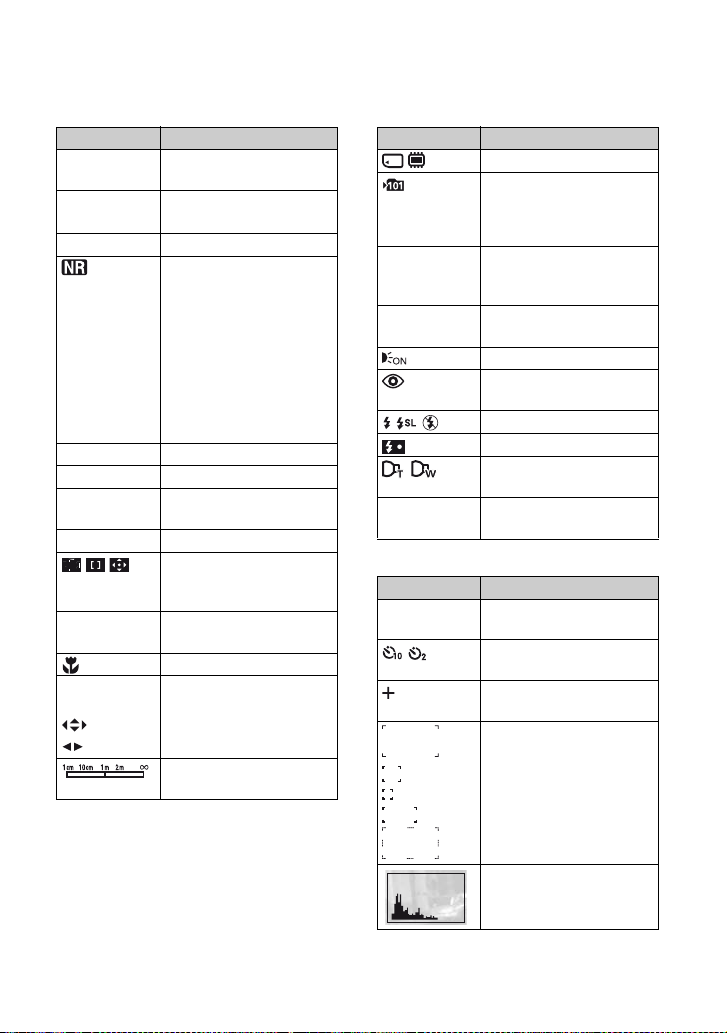
Индикаторы на экране
BC
Дисплей Индикация
z Блокировка АЭ/АФ
(28)
ОЖИДАН
ЗАПИС
ISO400 ISO номер (41)
125 Скорость затвора
F3.5 Величина диафрагмы
+2.0EV Величина экспозиции
Режим ожидания/
Видеосъемка
Медленный затвор NR
• При уменьшении
скорости спуска затвора
в условиях низкого
освещения
автоматически
активизируется
функция медленного
затвора NR для
уменьшения помех
изображения.
(42)
00:00:12 Время записи
Индикатор рамки
искателя диапазона АФ
(43)
9 Ручная фокусировка
z SET
z OK
MOVE
MOVE
(45)
(30)
Макро
Руководство по съемке
Полоса ручной
фокусировки (45)
Дисплей Индикация
Носитель информации
Папка записи
• Не отображается при
использовании
внутренней памяти.
96 Оставшееся количество
00:00:00 Оставшееся время
Режим вспышки (30)
Конверсионный
REAR Синхронизация
доступных для записи
изображений
записи
Подсветка АФ
Уменьшение эффекта
красных глаз
Зарядка вспышки
объектив (87)
вспышки (88)
(78)
(85)
(62)
D
Дисплей Индикация
C:32:00 Индикация
самодиагностики
Таймер самозапуска
(137)
(30)
Перекрестие местной
фотометрии
Рамка искателя
диапазона АФ
(59)
(43)
Ги с т о г р а м м а (24)
21
Page 22
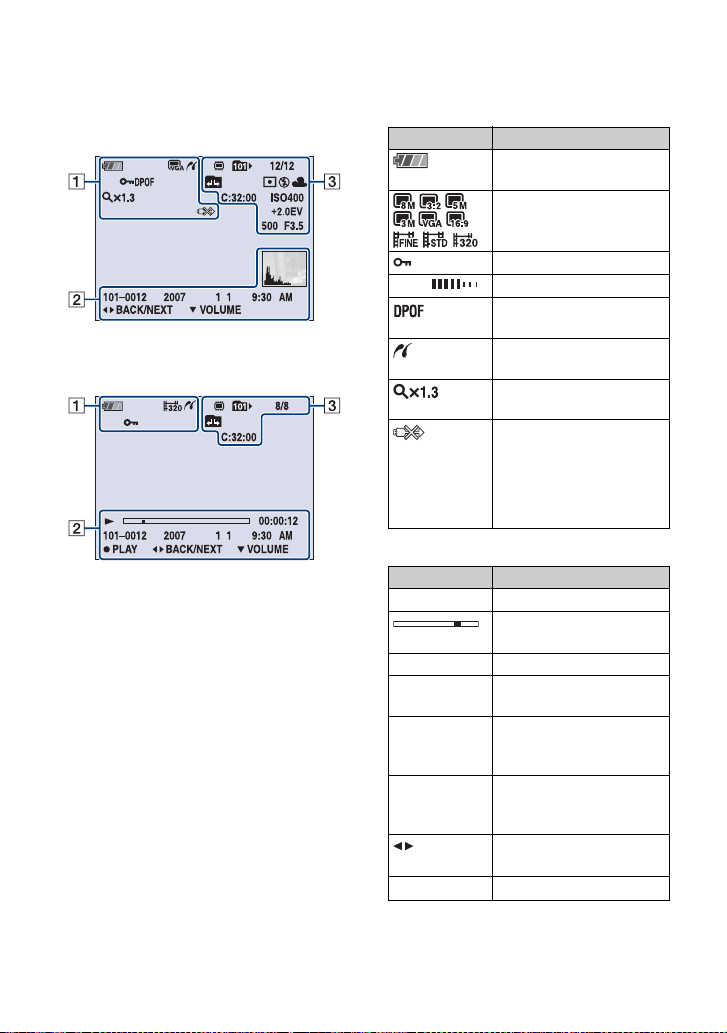
Индикаторы на экране
При воспроизведении
фотоснимков
При воспроизведении
видеосъемки
A
Дисплей Индикация
Оставшийся заряд
батарейного блока
ГРМ. Громкость (46)
Размер изображения
(54)
Защитить (72)
Значок команды печати
(121)
(DPOF)
PictBridge подключение
(118)
Масштаб увеличения
(46)
PictBridge подключение
(119)
• Не отсоединяйте
многофункциональный
кабель, пока не
исчезнет этот значок.
B
Дисплей Индикация
N Воспроизведение (46)
Полоса
воспроизведения
00:00:12 Счетчик
101-0 012 Номер папки-файла
(75)
2007 1 1
9:30 AM
z PLAY
z STOP
BACK/
Дата записи/время
воспроизводимого
изображения
Индикаторы
воспроизведения
снимков
Выбор изображений
NEXT
V VOLUM E
Настройка громкости
22
Page 23
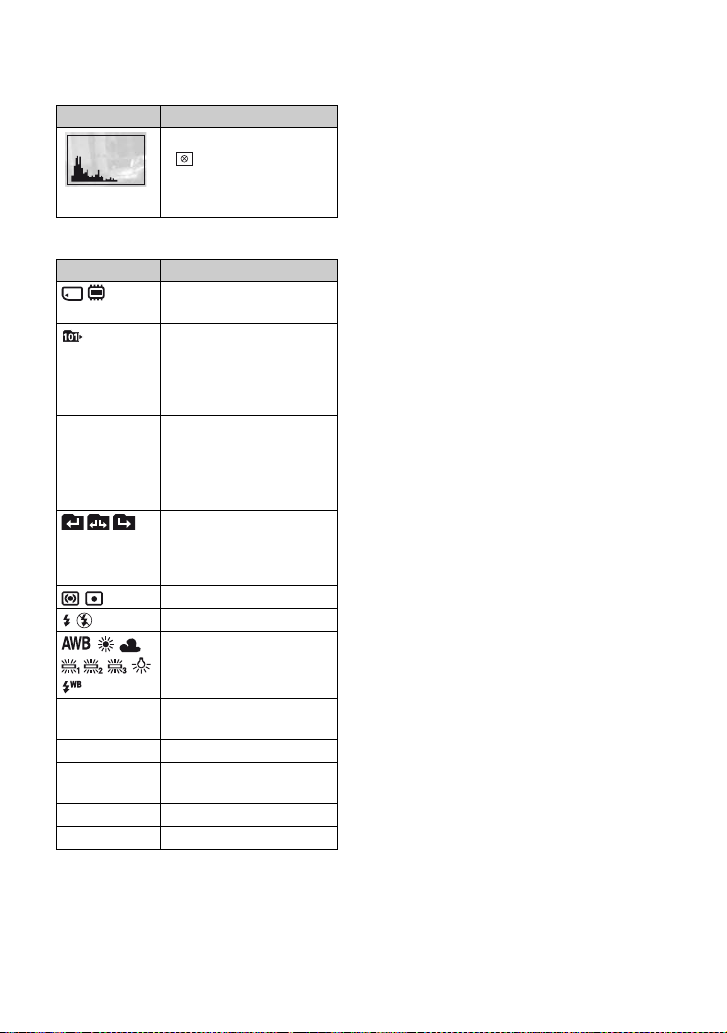
Индикаторы на экране
Дисплей Индикация
гистограмма (24)
• появляется при
отключении
отображения
гистограммы.
C
Дисплей Индикация
Носитель для
воспроизведения
Папка воспроизведения
(75)
• Не отображается при
использовании
внутренней памяти.
8/8 12/12 Номер изображения/
Изменить папку
Режим фотометрии (59)
Вспышка
Количество
изображений,
записанных в
выбранной папке
(75)
• Не отображается при
использовании
внутренней памяти.
Баланс белого
(60)
C:32:00 Индикация
самодиагностики
ISO400 ISO номер (41)
+2.0EV Величина экспозиции
(137)
(42)
500 Скорость затвора
F3.5 Величина диафрагмы
23
Page 24
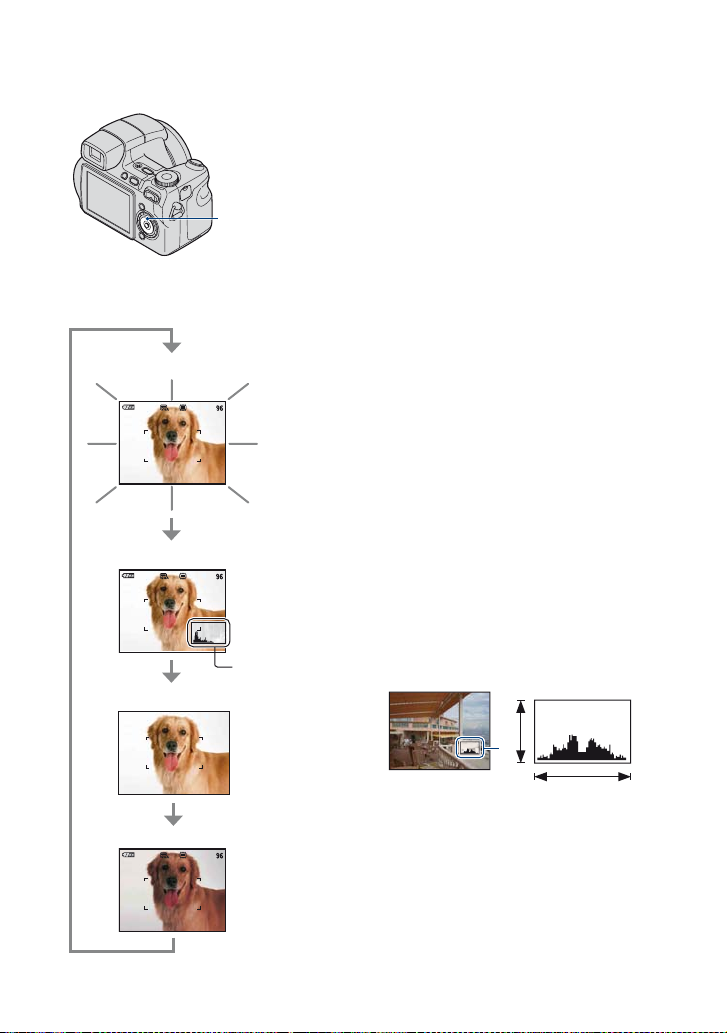
Изменение экранной индикации
• При просмотре изображений при ярком
уличном освещении увеличьте яркость
подсветки ЖК-экрана.
Однако в этом случае батарея
разряжается быстрее.
Кнопка v (DISP)
(кнопка
отображения на
экране)
Всякий раз при нажатии кнопки
v (DISP) отображение изменяется
следующим образом.
Увеличение яркости подсветки
ЖК-экрана
Гистограмма включена
Во время
воспроизведения
отображается
информация об
изображении.
Отображение
Индикаторы выключены
гистограммы
(стр. 24)
• Индикация переключается на
гистограмму t Индикаторы
выключаются t При подключении к
телевизору индикаторы включаются
(стр. 92).
• Гистограмма не отображается в
следующих ситуациях:
При съемке
– во время отображения меню
– при видеосъемке
при воспроизведении
– во время отображения меню
– В индексном режиме
– при использовании увеличения при
воспроизведении
– при повороте фотоснимков
– во время воспроизведения видеосъемки
• Большие перепады на отображаемой
гистограмме при съемке и во время
воспроизведения может иметь место в
следующих случаях.
– если срабатывает вспышка.
– низкая или высокая скорость затвора.
• Гистограмма может не появляться для
изображений, записанных с
использованием других фотоаппаратов.
z Регулировка EV (значения экспозиции)
с использованием гистограммы
Индикаторы включены
24
A
B
ЯркийТе м н е е
Page 25

Изменение экранной индикации
Гистограмма представляет собой
график яркости изображения.
Установите диск переключения
режимов в положение, отличное от
, затем несколько раз нажмите
v (DISP), чтобы отобразить на
экране гистограмму. Смещение
графика вправо обозначает светлое
изображение, а смещение влево темное изображение.
A Количество пикселей
B Яркость
• Гистограмма также отображается при
воспроизведении одиночного
изображения, однако при этом
невозможно отрегулировать экспозицию.
25
Page 26
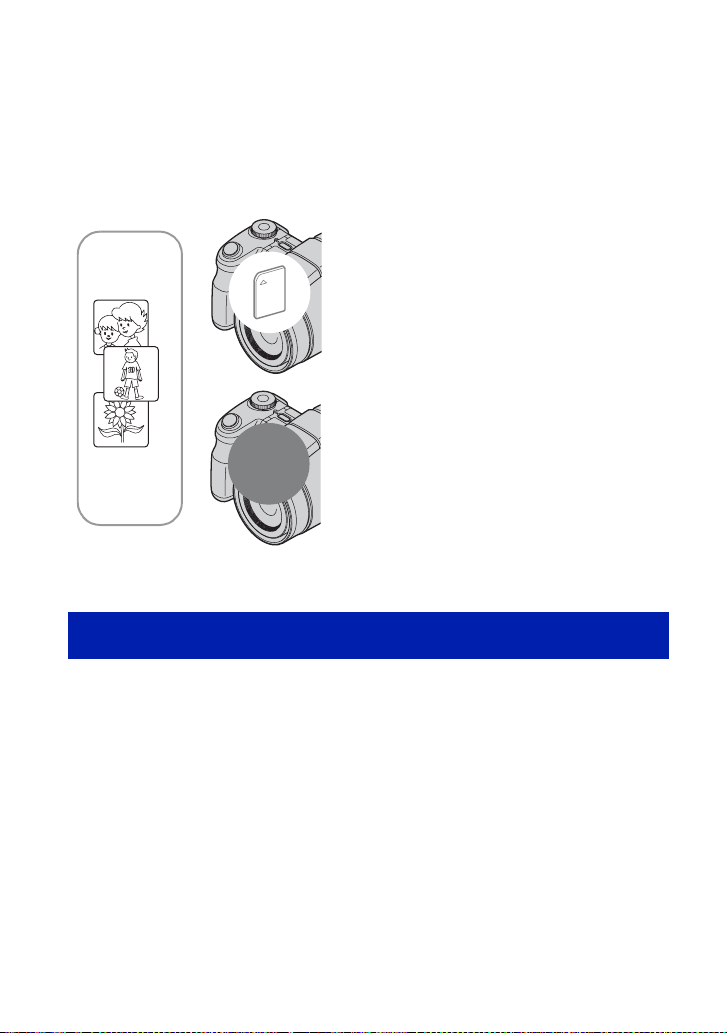
Использование внутренней памяти
Внутренняя память фотоаппарата составляет приблизительно 31 Мб. Данная
внутренняя память не является съемной. Во внутреннюю память можно
записывать изображения, даже когда в фотоаппарат не вставлена “Memory Stick
Duo”.
• Видео в формате [640(Высококач)] не может быть записано во внутреннюю память.
Если установлена карта памяти
“Memory Stick Duo”
[Запись]: запись изображений на “Memory Stick
Duo”.
B
[Воспроизведение]: воспроизведение
изображений, сохраненных на “Memory Stick
Duo”.
[Меню, Установки, и т.д.]: Для изображений,
содержащихся на карте памяти “Memory Stick
Duo”, можно применять различные функции.
B
Внутренняя
память
Если карта памяти “Memory Stick
Duo” не установлена
[Запись]: запись изображений с использованием
внутренней памяти.
[Воспроизведение]: воспроизведение
изображений, сохраненных во внутренней памяти.
[Меню, Установки, и т.д.]: Для изображений,
содержащихся во внутренней памяти, можно
применять различные функции.
О данных изображения, сохраненных на внутренней
памяти
Рекомендуется один из следующих способов надежного резервного копирования
данных.
Резервное копирование данных на “Memory Stick Duo”
Подготовьте карту памяти “Memory Stick Duo” емкостью 64 Мб или более и
выполните процедуру, описанную в разделе [Копировать] (стр. 79).
Резервное копирование данных на жесткий диск компьютера
Выполните процедуру, описанную на стр. 98 - 101, не вставляя в фотоаппарат
карту памяти “Memory Stick Duo”.
• Можно скопировать данные изображений с карты памяти “Memory Stick Duo” во
внутреннюю память.
• Подсоединив фотоаппарат к компьютеру с помощью многофункционального кабеля,
можно скопировать данные, сохраненные во внутренней памяти, на компьютер. Однако
нельзя скопировать данные с компьютера во внутреннюю память.
26
Page 27
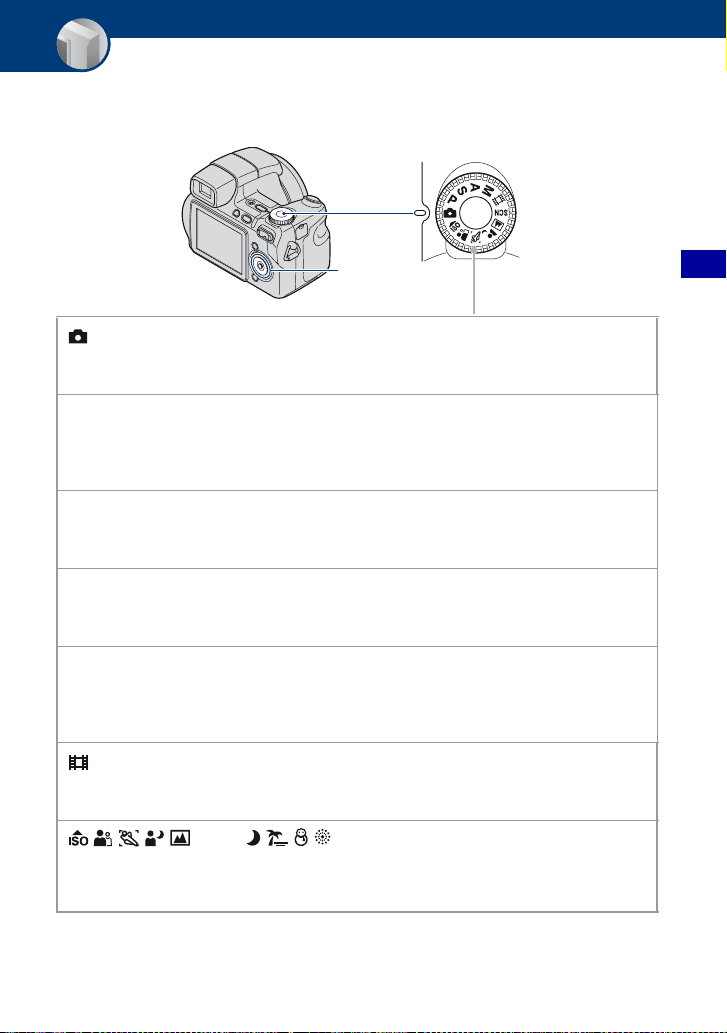
Основные функции
Использование диска переключения режимов
Установите диск переключения режимов на нужную функцию.
Диск переключения режимов
Кнопка
управления
: Режим автоматической регулировки при съемке
Обеспечивает простоту съемки благодаря автоматической
настройке параметров (стр. 28).
P: Авто по программе*
Позволяет выполнять съемку с автоматической регулировкой
экспозиции (как скорости затвора, так и величины диафрагмы)
(стр. 39).
S: Съемка с приоритетом скорости затвора*
Позволяет снимать с ручной регулировкой скорости затвора
(стр. 39).
A: Съемка с приоритетом величины диафрагмы*
Позволяет снимать с ручной регулировкой величины диафрагмы
(стр. 40).
M: Съемка с ручной настройкой экспозиции*
Позволяет выполнять съемку с ручной регулировкой
экспозиции (как скорости затвора, так и величины диафрагмы)
(стр. 41).
:Режим видеосъемки
Позволяет выполнять видеосъемку со звуковым
сопровождением (стр. 28).
/////SCN ( ): режим выбора сцены
Основные функции
Позволяет выполнять съемку с предварительно установленными
настройками в соответствии с выбранной сценой
*Вы можете произвести различные настройки при помощи меню. (Подробные сведения о
доступных функциях
t стр. 53)
(стр. 32).
27
Page 28
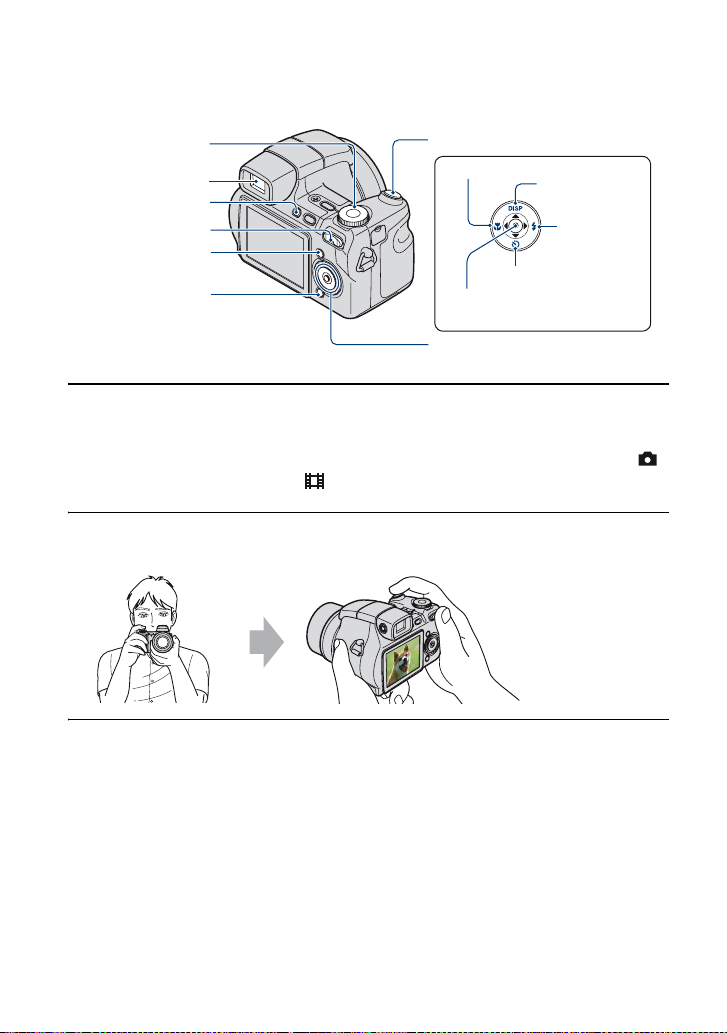
Простая съемка изображений (режим автоматической регулировки)
переключения
Видоискатель
Кнопка вспышки
Кнопка MENU
Кнопка HOME
Диск
режимов
Кнопка
FINDER/LCD
Кнопка затвора
Кнопка макросъемки
Кнопка z
Кнопки v/V/b/B
Кнопка управления
Кнопка DISP
Кнопка таймера
самозапуска
Кнопка
увеличения
1 Выберите необходимую функцию при помощи диска переключения
режимов.
При фотографировании (режим автоматической регулировки): выберите .
При видеосъемке: выберите .
2 Держите фотоаппарат неподвижно, прижав руку к боку.
Расположите объект
съемки в центре
фокусной рамки.
3 Выполните съемку с помощью кнопки затвора.
При фотосъемке:
1Нажмите кнопку затвора наполовину и удерживайте ее для выполнения
фокусировки на объект.
Индикатор z (Блокировка АЭ/АФ) (зеленый) начнет мигать, прозвучит звуковой
сигнал, затем индикатор перестанет мигать и будет гореть.
28
Page 29
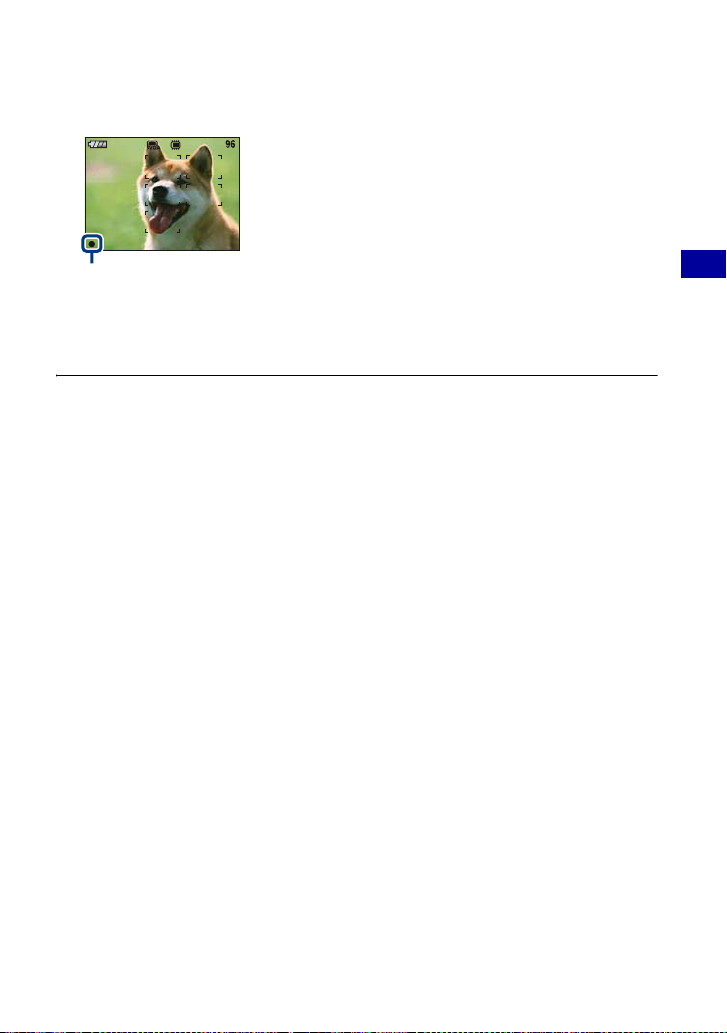
Простая съемка изображений (режим автоматической регулировки)
2Нажмите кнопку спуска затвора до конца.
Индикатор блокировки АЭ/АФИндикатор блокировки АЭ/АФ
При видеосъемке:
Нажмите кнопку спуска затвора до конца.
Для остановки записи снова нажмите кнопку спуска затвора до конца.
При съемке неподвижного изображения объекта, на котором трудно
сфокусироваться
• Минимальная дистанция от объектива до объекта съемки – прибл. 50 см (W)/120 см (T).
Если расстояние до объекта съемки меньше, используйте режим съемки крупным планом
(Макро) (стр. 30).
• Когда фотоаппарат не может автоматически сфокусироваться на объекте, индикатор
блокировки АЭ/АФ начинает медленно мигать, а звуковой сигнал не раздается. Кроме
того, исчезнет рамка искателя диапазона AФ. Расположите объекты съемки другим
образом и попробуйте сфокусировать объектив снова.
Объекты, на которых трудно сфокусироваться:
– затемненные, расположенные на большом расстоянии от фотокамеры
– с низким контрастом между объектом и фоном
– видимые через стекло
– быстро перемещающиеся
– отражающие свет или имеющие блестящую поверхность
– мигающие
– с задней подсветкой
W/T Использование увеличения
Нажмите T для увеличения и W - для отмены увеличения.
При легком нажатии на кнопку изменение масштаба происходит медленно, при
нажатии до упора – быстро.
• При увеличении больше, чем в 15×, фотоаппарат переходит к функции цифрового
увеличения.
Подробные сведения о параметрах [Цифров увелич] и качестве изображения см. стр. 86.
• При съемке видео даже при полном нажатии кнопки масштаб меняется медленно.
Основные функции
29
Page 30
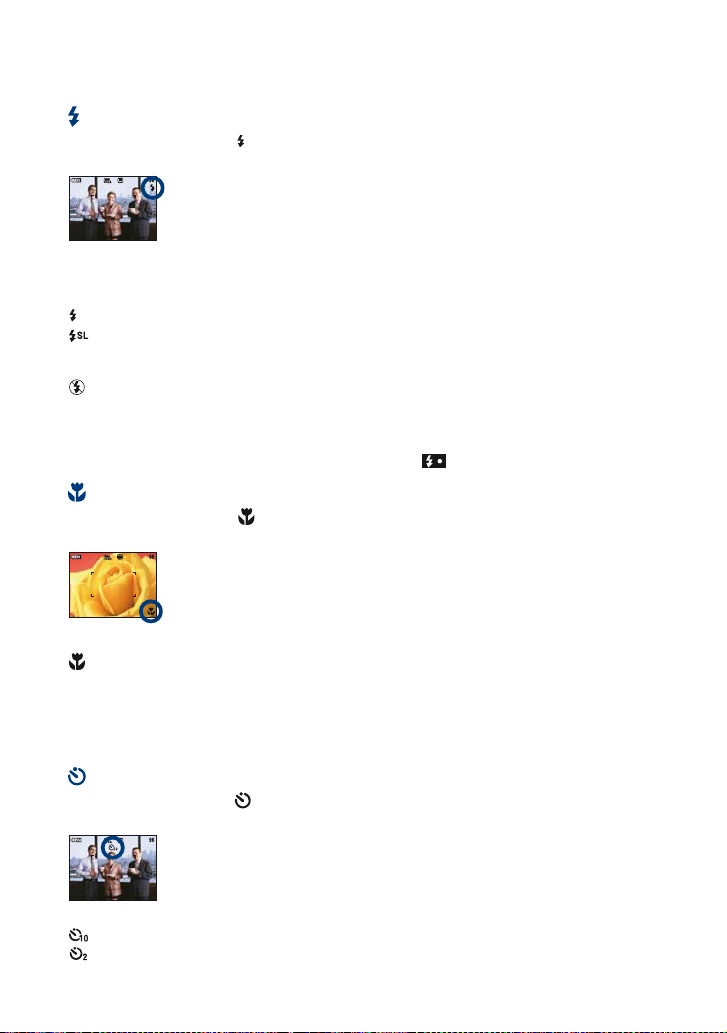
Простая съемка изображений (режим автоматической регулировки)
Вспышка (выбор режима вспышки для фотографий)
Нажимайте кнопку B ( ) на кнопке управления до тех пор, пока не будет выбран
нужный режим.
(Индикатор отсутствует): автоматическая вспышка
Срабатывает при недостаточном освещении или при освещении объекта сзади (установка
по умолчанию).
: принудительная вспышка включена
: Медленная синхронизация (принудительная вспышка включена)
Скорость спуска затвора замедляется в темном месте для обеспечения четкости фона,
неосвещаемого вспышкой.
: принудительная вспышка выключена
• Вспышка автоматически выдвигается и срабатывает. После использования задвиньте
вспышку на место вручную.
• Фотовспышка срабатывает дважды. В первый раз для настройки светового объема.
• Во время зарядки вспышки отображается индикация .
Макросъемка (съемка крупным планом)
Нажимайте кнопку b ( ) на кнопке управления до тех пор, пока не будет
выбран нужный режим.
(Индикатор отсутствует): Макро выкл
: Макро вкл (сторона W: прибл. 1 см или более, сторона T: прибл. 120 см или более)
Макро
• Рекомендуется установка увеличения в крайнее положение по направлению к стороне W.
• Диапазон фокусировки сужен, и не весь объект может попасть в фокус.
• В режиме Макро скорость автоматической фокусировки уменьшается.
Использование таймера самозапуска
Нажимайте кнопку V ( ) на кнопке управления до тех пор, пока не будет выбран
нужный режим.
(Индикатор отсутствует): таймер автоспуска не используется
: установка 10-секундной задержки для таймера самозапуска
: установка 2-секундной задержки для таймера самозапуска
30
Page 31

Простая съемка изображений (режим автоматической регулировки)
Нажмите кнопку спуска затвора; индикатор таймера автоспуска начнет мигать и
раздадутся звуковые сигналы до срабатывания затвора.
Индикатор самозапуска
Для отмены еще раз нажмите кнопку
• Устанавливайте 2-секундную задержку для таймера самозапуска, чтобы
V ().
предотвратить эффект размытости изображения, который получается в
результате дрожания фотоаппарата при нажатии кнопки затвора.
Регулировка угла наклона ЖК-экрана
Угол наклона ЖК-экрана можно регулировать.
• Попытка передвинуть ЖК-экран за пределы диапазона его хода может привести к
повреждению.
Основные функции
31
Page 32

Съемка неподвижных изображений (Выбор сцены)
Включить режим выбора сцены можно двумя способами – с помощью диска
переключения режимов и с помощью экрана меню, доступные режимы при этом
различаются.
Кнопка MENU
Кнопка затвора
Диск переключения режимов
Кнопка управления
Выбор с помощью диска переключения режимов
1 Выберите необходимый режим функции “Выбор сцены”
( / / / / ) при помощи диска переключения режимов.
2 Выполните съемку с помощью кнопки затвора.
Выбор через экран меню
1 Выберите SCN с помощью диска переключения режимов.
2 Нажмите кнопку MENU, выберите из / / / с помощью кнопки
управления b/B (стр. 52).
3 Выполните съемку с помощью кнопки затвора.
• Подробнее о режиме см. на следующей странице.
Отмена выбора сцены
Установите диск переключения режимов в другой режим, отличный от выбора
сцены.
32
Page 33

Съемка неподвижных изображений (Выбор сцены)
Режимы выбора сцены
Перечисленные далее режимы созданы с учетом особенностей съемочного плана.
Режимы, выбранные с помощью
диска переключения режимов
Высок.чувствит.
Позволяет снимать
изображения без вспышки в
условиях слабого освещения
с подавлением размытости.
Режимы, выбранные через экран
меню
Сумерки*
Позволяет выполнять съемку
ночных сцен на большом
расстоянии без потери
эффекта темноты.
Пляж
Обеспечивает отчетливое
изображение голубой воды
на снимках, сделанных на
Портрет
Съемка с размытием фона и
усилением резкости объекта
съемки.
Усов.съемка
спорт.событ.
Подходит для съемки сцен с
быстрым движением, таких
как спортивные мероприятия.
• При нажатии кнопки
затвора наполовину,
движение объекта
прогнозируется и
производится настройка
фокуса.
морском побережье или на
берегу озера.
Снег
Используйте этот режим,
чтобы сохранить цвета и
записать четкие изображени я
при съемке на фоне снега или
сцен, большая часть фона
которых белая.
Фейерверки*
Позволяет снимать
фейерверки во всем их
великолепии.
Портрет в сумерк*
Подходит для портретной
съемки при недостаточном
освещении. Позволяет
выполнять съемку людей с
высокой резкостью
изображений на большом
расстоянии без потери
эффекта темноты.
Ландшафт
Выполняет фокусировку
только на отдаленных
объектах для съемки
ландшафтов и т.д.
* При съемке в режиме (Портрет в сумерк), (Сумерки) или (Фейерверки) скорость
затвора уменьшается. Для предотвращения размытости рекомендуется использовать штатив.
Основные функции
33
Page 34

Съемка неподвижных изображений (Выбор сцены)
Функции, которые могут быть использованы в режиме выбора сцены
Для правильной съемки изображения в соответствии с условиями эпизода
сочетание функций определяется фотоаппаратом. Некоторые функции
недоступны, это зависит от режима выбора съемочного плана.
( : можно выбрать нужную настройку)
Макро ——— —
Вспышка — / / /
Распознавание лиц
Серия/
Задержка
EV
Баланс белого *————————
Ум.эфф.кр.глаз
SteadyShot
таймер
самозапуска
* [Вспышка] выбрать невозможно.
— ———————
————
—— — —
—
34
Page 35

Съемка в темноте (Night Shot) (только для модели DSC-H9)
Night Shot: съемка в темноте
Функция Night Shot позволяет вести съемку в темноте без использования
вспышки, например, при ночевке на привале, ночных растений и животных.
Помните, что снимки, полученные с использованием функции Night Shot, будут
иметь зеленоватый оттенок.
Кнопка затвора
Инфракрасный
излучатель
1 Установите переключатель NIGHTSHOT в положение ON.
В течение пяти секунд будут отображаться индикаторы и “Night Shot”.
Диск переключения
режимов
Переключатель NIGHTSHOT
Основные функции
2 Теперь можно снимать.
Отключение функции Night Shot
Установите переключатель NIGHTSHOT в положение OFF.
• При использовании функции Night Shot фотоаппарат работает в режиме автоматической
регулировки вне зависимости от положения диска переключения режимов, перечень
доступных настроек также ограничен.
• Присоединение светозащитной бленды объектива (прилагается) может создать
препятствие инфракрасному лучу.
• Не используйте функцию Night Shot в условиях яркого освещения (например, днем на
улице). Это может привести к повреждению фотоаппарата.
• При близком расстоянии до объекта съемки на изображении может проявиться тень от
объектива. В этом случае следует отойти от объекта съемки и сделать снимок с большего
расстояния.
35
Page 36

Использование колесика настройки
Колесико настройки используется для изменения настроек при съемке в режимах
с ручной регулировкой (режим приоритета скорости затвора, режим приоритета
диафрагмы, режим ручной настройки экспозиции), регулировки
чувствительности ISO, изменения метода фокусировки или регулировки EV.
Вращая колесико настройки, вы также можете легко переходить к просмотру
следующего/предыдущего изображения.
Выбор Установка
Колесико
настройки
Выбор элемента
Кнопка
управления
1 Вращайте колесико настройки, что бы выбрать элемент, который вы
хотите установить.
Двигайте желтую индикацию V, чтобы выбрать элемент.
2 Нажмите кнопку z на кнопке управления.
Величина станет желтой.
3 Чтобы установить остальные элементы, нажмите z и выполните
следующие действия.
Элементы, которые не могут быть выбраны, отмечены серым цветом.
36
Page 37

Использование колесика настройки
Выбор значения
Если значения отображаются желтым цветом, их можно выбрать и установить с
помощью колесика настройки. Показанное значение установлено.
Основные функции
37
Page 38

Съемка с ручной регулировкой
Фотоаппарат регулирует фокус и экспозицию автоматически, однако вы можете
настроить их и вручную.
Диск переключения
Колесико настройки
режимов
Кнопка MENU
Кнопка z
Кнопка HOME
Индикатор рамки диапазона
АФ в видоискателе
Величина экспозиции
Величина диафрагмы
Скорость затвора
ISO величина
Свойства “скорости затвора” Свойства “диафрагмы”
(величина F)
Быстрее
Движущиеся
объекты
отобразятся как
стоящие.
Медленнее
Движущиеся
объекты
отобразятся
смазано.
Открыть
Диапазон
фокусировки
сузится, как вперед
так и назад.
Закрыть
Диапазон
фокусировки
расширится, как
вперед так и назад.
Функционирование режима съемки описано ниже.
Режим, отображенный серым, выбрать невозможно.
Режимы, отображаемые на экране меню, если диск переключения
режимов установлен в положение SCN
Недоступна Доступна
38
Page 39

Съемка с ручной регулировкой
Съемка со Смещением программы
Вы можете изменить сочетание величины диафрагмы и скорости затвора при
сохранении прежней яркости.
1 Выберите P с помощью диска переключения режимов.
2 С помощью колесика настройки установите сочетание значения диафрагмы и
скорости затвора (стр. 36).
При смещенном значении сочетания диафрагмы и скорости затвора появляется
индикация P*.
3 Теперь можно снимать.
Чтобы отменить Смещение программы, поверните колесико настройки, чтобы
индикация P* сменилась на P.
• При нажатой наполовину кнопке затвора сместить сочетание значения диафрагмы и
скорости затвора невозможно.
• При изменении яркости освещения значение диафрагмы и скорость затвора также
изменяются при сохранении величины смещения.
• В зависимости от обстоятельств съемки у вас может не быть возможности изменить
сочетание величины диафрагмы и скорости затвора.
• При изменении режима работы вспышки Смещение программы отменяется.
• Установка диска переключения режимов в положение, отличное от P, или отключение
питания приводит к отмене режима Смещения программы.
Основные функции
Съемка в режиме приоритета скорости затвора
Скорость затвора можно регулировать вручную.
1 Выберите S с помощью диска переключения режимов.
2 Выберите скорость затвора с помощью колесика настройки (стр. 36).
Скорость затвора можно изменять в диапазоне от 1/4000 до 30 секунд.
3 Теперь можно снимать.
39
Page 40

Съемка с ручной регулировкой
Рамки настройки скорости затвора
Величина
диафрагмы
(значение F)
от 1/4000 до 30 секунд
от 1/2000 до 30 секунд
(Широкий) (Теле)
Масштаб увеличения
AПрибл. ×2,1
BПрибл. ×15
• Скорости затвора от одной секунды и дольше отображаются с [”], например, 1” .
• При установке низких скоростей затвора, во избежание воздействия вибрации
рекомендуется использование штатива.
• При выборе низких скоростей затвора для обработки данных требуется больше времени.
• Если выдержка установлена на 1/3 секунды или меньше, автоматически включится
функция медленного затвора NR с целью подавления шумов изображения и появится
индикатор .
• Если после настройки правильная экспозиция не найдена, индикаторы значения настройки
на экране мигают при нажатии кнопки затвора наполовину. Вы можете снимать в этих
условиях, но мы рекомендуем вам еще раз настроить мигающие значения.
• Для вспышки установлено значение (Принудительная вспышка включена) или
(Принудительная вспышка выключена).
• При высокой скорости затвора количество света вспышки может быть недостаточным
даже при сработавшей вспышке.
Съемка в режиме приоритета диафрагмы
Количество света, проходящего через объектив, можно настроить вручную.
1 Выберите A с помощью диска переключения режимов.
2 Выберите величину диафрагмы с помощью колесика настройки (стр. 36).
– При масштабировании, максимально смещенном в сторону W, можно установить
значение диафрагмы от F2,7 до F8,0.
– При масштабировании, максимально смещенном в сторону T, можно установить значение
диафрагмы от F4,5 до F8,0.
3 Теперь можно снимать.
• Скорость затвора автоматически регулируется в диапазоне от 1/2000 до 8 секунд.
• Если после настройки правильная экспозиция не найдена, индикаторы значения настройки
на экране мигают при нажатии кнопки затвора наполовину. Вы можете снимать в этих
условиях, но мы рекомендуем вам еще раз настроить мигающие значения.
• Для вспышки установлено значение (Принудительная вспышка включена),
(Медленная синхронизация) или (Принудительная вспышка выключена).
40
Page 41

Съемка с ручной регулировкой
Съемка в режиме ручной настройки экспозиции
Скорость затвора и величину диафрагмы можно настроить вручную.
1 Выберите M с помощью диска переключения режимов.
2 Выберите скорость затвора с помощью колесика настройки (стр. 36).
3 Выберите величину диафрагмы с помощью колесика настройки (стр. 36).
Разница между настройками и правильной экспозицией по оценке фотоаппарата
отображается на экране в виде значения EV (стр. 38). 0EV показывает наиболее
подходящее значение по оценке фотоаппарата.
4 Теперь можно снимать.
• Эта настройка сохранится даже после выключения питания. Один раз установив нужное
значение, вы можете воспроизвести эту же экспозицию просто установив диск
переключения режимов в положение M.
• Если после настройки правильная экспозиция не найдена, индикаторы значения настройки
на экране мигают при нажатии кнопки затвора наполовину. Вы можете снимать в этих
условиях, но мы рекомендуем вам еще раз настроить мигающие значения.
• Для вспышки установлено значение (Принудительная вспышка включена) или
(Принудительная вспышка выключена).
ISO: выбор чувствительности к световому потоку
Основные функции
Низкая ISO чувствительность Высокая ISO чувствительность
Выбирает чувствительность к световому потоку в единицах ISO. Чем выше
значение, тем выше чувствительность.
1 Выберите ISO с помощью колесика настройки (стр. 36).
2 Нажмите кнопку z на кнопке управления.
Величина ISO будет выделена желтым цветом.
Значение ISO (желтый)
3 Выберите значение ISO с помощью колесика настройки.
41
Page 42

Съемка с ручной регулировкой
4 Нажмите z.
ISOAUTO (Авто)
ISO80
ISO100
ISO200
При съемке в темном месте или при съемке объекта,
движущегося с высокой скоростью, следует выбрать
высокое значение. Для получения
высококачественного изображения рекомендуется
выбрать низкое значение.
ISO400
ISO800
ISO1600
ISO3200
• Подробные сведения о чувствительности ISO, см. стр. 11.
• Обратите внимание на то, что чем выше значение чувствительности ISO, тем больше
искажений в изображении.
• В режиме выбора сцены значение ISO устанавливается автоматически.
• Если установлен режим непрерывной съемки или задержка экспозиции, для ISO можно
задать только значение “Авто” или от 80 до 400.
• Если съемка выполняется в условиях сильной освещенности, фотоаппарат автоматически
увеличивает тоновоспроизведение, предотвращая появление белесых изображений (кроме
случаев, когда для ISO установлено значение [ISO80]).
EV: регулировка интенсивности освещения
В направлении – В направлении +
1 Выберите EV с помощью колесика настройки (стр. 36).
2 Нажмите кнопку z на кнопке управления.
Значение экспозиции станет желтым.
Значение экспозиции (желтый)
3 Выберите значение экспозиции с помощью колесика настройки.
В направлении +: повышение уровня яркости изображения.
0EV: Автоматическое определение экспозиции фотоаппаратом.
В направлении
–: понижение уровня яркости изображения.
42
Page 43

Съемка с ручной регулировкой
4 Нажмите z.
• Для получения дополнительной информации об экспозиции t стр. 14
• Значение компенсации можно регулировать с шагом 1/3EV (от +2,0EV до
• Если съемка объекта выполняется в крайне ярких или темных условиях или используется
вспышка, регулировка экспозиции может быть неэффективной.
–2,0EV).
Фокус: изменение способа фокусировки
Изменить способ фокусировки можно с помощью колесика настройки.
Используйте эту функцию при сложностях с фокусировкой на объекте.
1 С помощью колесика регулировки выберите рамку диапазона АФ в видоискателе
или 9 (стр. 36).
2 Нажмите z на кнопке управления.
Индикатор рамки диапазона АФ в видоискателе будет выделен желтым цветом.
Индикатор рамки диапазона АФ в видоискателе (желтый)
3 С помощью колесика настройки выберите нужный способ фокусировки.
4 Нажмите z.
(Мульти АF)
Автоматическая фокусировка на объекте во всех
диапазонах рамки искателя. Когда диск
переключения режимов находится в положении ,
доступен только Мульти АF.
• Этот режим удобен, когда объект находится не в
центре рамки.
Основные функции
Рамка диапазона АФ в
видоискателе
Индикатор рамки диапазона
АФ в видоискателе
43
Page 44

Съемка с ручной регулировкой
(Центр АF)
(Только для
фотографий)
(Гибкий точечный
АФ)
(Только для
фотографий)
9 (Ручная
фокусировка)
Автоматическая фокусировка на объекте вблизи
центра рамки.
• Использование вместе с функцией блокировки АФ
позволяет выполнять съемку изображения с нужной
композицией.
Рамка диапазона АФ в
видоискателе
Индикатор рамки диапазона
АФ в видоискателе
Фокусировка на очень маленьком объекте или узкой
области.
Гибкий точечный АФ позволяет выполнять съемку с
нужной композицией.
• Для включения Гибкого точечного АФ следуйте
процедуре далее.
• Данная функция полезна при съемке с использованием
штатива, а также объектов, находящихся вне
центральной области.
• При съемке движущихся объекта проследите, чтобы
объект не вышел за пределы рамки видоискателя.
Выполнение фокусировки на объект с
использованием предварительно установленного
расстояния до объекта.
• Чтобы установить расстояние, см. стр. 45.
• При съемке объекта через сетку или оконное стекло в
режиме автоматической фокусировки трудно получить
надлежащий фокус. В таких случаях будет удобен
режим ручной фокусировки.
• АФ означает автоматическую фокусировку.
• При использовании функции цифрового увеличения или подсветки АФ обычная рамка
искателя диапазона АФ отключена, и в виде пунктирной линии отображается новая рамка
искателя диапазона АФ. В этом случае при использовании функции AF резкость наводится
на объекты, расположенные ближе к центру.
44
Page 45

Съемка с ручной регулировкой
Установка Гибкого точечного АФ
1 Выберите индикатор рамки искателя диапазона АФ, затем выберите (Гибкий
точечный АФ).
Цвет рамки видоискателя диапазона АФ изменится с белого на желтый.
Рамка диапазона АФ в видоискателе
(желтый: регулируется/белый: закреплено)
Индикатор рамки диапазона АФ в видоискателе
2 Передвиньте рамку видоискателя диапазона АФ на точку, на которой вы хотите
установить фокусировку, нажимая v/V/b/B на кнопке управления, затем нажмите
z.
Рамка видоискателя диапазона АФ изменит цвет с белого на желтый.
Чтобы передвинуть рамку видоискателя диапазона АФ еще раз, нажмите z снова.
• Когда рамка видоискателя диапазона АФ передвигается, для режима AF устанавливается
значение [Монитор], а нажатие z вызывает переход к установке режима на экране
установки.
• При изменении способа фокусировки положение рамки видоискателя диапазона АФ
возвращается к значению по умолчанию.
Установка ручной фокусировки
1 Выберите индикатор рамки искателя диапазона АФ, затем выберите 9.
Появится полоса ручной регулировки фокуса.
Основные функции
Полоса ручной фокусировки
Диапазон фокусировки:
от 1 см до
Индикатор фокуса
(желтый: регулируется/белый: закреплено)
2 Установите бегунок на нужное расстояние с помощью кнопок b/B на кнопке
управления.
• При использовании функции Увелич фокус (стр. 89) изображение на экране будет
увеличено вдвое для облегчения фокусировки (Установка по умолчанию).
3 Нажмите z. 9 меняется с желтого на белый. Чтобы установить еще раз, нажмите
z снова.
• Если установленное фокусное расстояние короткое, на снимке могут проявиться пыль или
отпечатки пальцев с объектива. Протрите линзу объектива мягкой тканью.
• Данные об установке расстояния при ручной фокусировке являются приблизительными.
При направлении объектива вверх или вниз погрешность этих значений увеличивается.
• Выбор расстояния ограничен в связи с масштабом увеличения или установкой
[Преобр.объектив]. Мигание значка 9 показывает ограничение регулировки фокуса.
• При изменении способа фокусировки расстояние ручной фокусировки возвращается к
значению по умолчанию.
∞
45
Page 46

Просмотр изображений
Кнопка
(увеличение при
воспроизведении)/
(Индекс)
Кнопка
(воспроизведение)
Кнопка MENU
Кнопка HOME
Кнопка (увеличение при
воспроизведении)
Колесико настройки
Кнопка z
Кнопки v/V/b/B
Кнопка управления (внутри)/
Колесико настройки (снаружи)
1 Нажмите кнопку (воспроизведение).
• Если питание фотоаппарата выключено, то при нажатии кнопки (воспроизведение)
фотоаппарат будет автоматически включен в режиме воспроизведения. Для
переключения в режим съемки снова нажмите кнопку (воспроизведение).
2 Выберите изображение с помощью b/B на кнопке управления.
Видеосъемка:
Чтобы воспроизвести видео нажмите z. (Нажмите кнопку z еще раз, чтобы
остановить воспроизведение.)
Нажмите B для перемотки вперед и b - для перемотки назад. (Для возврата в
обычный режим воспроизведения нажмите кнопку z.)
Нажмите кнопку V для отображения экрана управления громкостью, затем
нажмите кнопку b/B для регулировки громкости.
• Видеосъемка с размером изображения [320] будет отображаться меньшего размера.
• Вращая колесико настройки, вы также можете легко переходить к просмотру
следующего/предыдущего изображения.
/ Просмотр увеличенного изображения (увеличение при
воспроизведении)
Нажмите во время отображения фотографии.
Для отмены увеличения нажмите .
Отрегулируйте положение: v/V/b/B.
Отмена увеличения при воспроизведении: z
• Сохранение увеличенных изображений: [Подгонка] (стр. 72)
46
Page 47

Просмотр изображений
Просмотр индексного экрана
Нажмите кнопку (Индекс) для отображения индексного экрана во время
отображения фотографии.
Выберите изображение с помощью кнопки v/V/b/B.
Для возврата к экрану с одним изображением нажмите кнопку z.
Используя “Memory Stick Duo”, при наличии нескольких папок, с помощью
кнопки b выберите строку выбора папок, затем с помощью кнопки v/V
выберите нужную папку.
• Индексный экран можно также открыть, выбрав [ Индексный дисплей] в
(Просмотр снимков) на экране HOME.
• Всякий раз при нажатии кнопки (Индекс) число изображений на индексном
экране будет меняться.
Основные функции
47
Page 48

Удаление изображений
Кнопка (Индекс)
(воспроизведение)
Кнопка
Кнопка MENU
Кнопка z
Кнопки v/V/b/B
Кнопка управления
1 Нажмите кнопку (воспроизведение).
2 Нажмите MENU во время отображения в режиме одиночного
изображения mode или индексном режиме.
3 Выберите [Удалить] с помощью v на кнопке управления.
4 Выберите требуемый метод удаления с помощью кнопок b/B из
вариантов [данный снимок], [Составные снимки] и [Все в этой папке],
затем нажмите z.
48
Page 49

Удаление изображений
При выборе [данный снимок]
Удаление выбранного изображения.
Выберите [ДА] с помощью кнопки v, затем нажмите кнопку z.
При выборе [Составные снимки]
Выполняется выбор и удаление сразу нескольких изображений.
1 Выберите изображения, которые требуется удалить, и нажмите кнопку z.
изображения отмечаются флажком.
Одиночное изобр. Индексный дисплей
2 Нажмите MENU.
3 Выберите [ДА] с помощью кнопки
v, затем нажмите кнопку z.
При выборе [Все в этой папке]
Удаление всех изображений выбранной папки.
Выберите [ДА] с помощью кнопки v, затем нажмите кнопку z.
• Выбрав [Составные снимки] на индексном экране, можно удалить все
изображения в папке, выбрав строку выбора папок b и установив флажок на
папке.
Основные функции
49
Page 50

Знакомство с различными функциями
– HOME/Меню
Использование экрана HOME
Экран HOME - это основной экран, обеспечивающий доступ к различным
функциям, экран HOME можно открыть как в режиме съемки, так и в режиме
просмотра.
Кнопка управления
Кнопка z
Кнопки v/V/b/B
Кнопка HOME
1 Нажмите кнопку HOME для отображения экрана HOME.
Категория
Элемент
Справка
2 Выберите категорию с помощью кнопки b/B на кнопке управления.
3 Выберите элемент с помощью кнопки v/V и нажмите кнопку z.
• Экран HOME нельзя открыть при подключения к PictBridge или подключении
USB.
• Нажатием кнопки затвора до половины установлен режим съемки
фотоаппарата.
50
Page 51

Знакомство с различными функциями – HOME/Меню
Элементы HOME
При нажатии кнопки HOME отображаются следующие элементы. Информация
об элементах отображается в разделе справки.
Категория элементы
Съемка* Съемка (стр. 27)
Просмотр
снимков
Печать, прочее Печать (стр. 117)
Управление
памятью
Установки Основные установки
Одиночное изобр. (стр. 65)
Индексный дисплей (стр. 65)
Cлайд (стр. 65)
Музык. Инструмент (стр. 112)
Загруз.музык Формат музык
Инструмент памяти
Средство Memory Stick (стр. 78)
Формат Созд папку ЗАПИСИ
Изм папку ЗАПИСИ Копировать
Устр-во внутр.памяти (стр. 81)
Формат
Основные установки 1 (стр. 82)
Звук Функц.справ
Инициализац.
Основные установки 2 (стр. 83)
Подсоед USB COMPONENT
Видеовыход
Установки съемки
Установки съемки 1 (стр. 85)
Подсветка АF Линия сетки
Режим АF Цифров увелич
Преобр.объектив
Установки съемки 2 (стр. 88)
Синх.вспыш Авто ориент
Авто Просмотр Увелич фокус
Установки часов (стр. 90)
Language Setting (стр. 91)
Основные функции
*Будет применен тот режим съемки, который был выбран при помощи диска
переключения режимов.
51
Page 52

Знакомство с различными функциями – HOME/Меню
Использование элементов меню
Кнопка MENU
Кнопка z
Кнопки v/V/b/B
Кнопка управления
1 Нажмите кнопку MENU для отображения меню.
Справка по функциям
Установка [Функц.справ] в положение [Выкл] отключает
функц.справ (стр. 82).
• Меню отображается только в режимах съемки или воспроизведения.
• Набор элементов, который станет виден, зависит от выбранного режима.
2 Выберите необходимый элемент меню с помощью кнопки v/V на
кнопке управления.
• Если необходимый элемент скрыт, удерживайте нажатой кнопку v/V, пока он не
появится на экране.
3 Выберите настройку с помощью кнопки b/B.
• Если необходимый элемент невидим, удерживайте нажатой кнопку b/B, пока он не
появится на экране.
• Нажмите кнопку z после выбора пункта в режиме воспроизведения.
4 Нажмите кнопку MENU для выключения меню.
52
Page 53

Элементы меню
Набор доступных элементов меню зависит от выбранного режима фотоаппарата.
Меню съемки доступно только в режиме съемки, а меню просмотра - только в
режиме воспроизведения.
Также, доступные пункты меню отличаются в зависимости от положения диска
переключения режимов. На экране отображаются только доступные элементы.
( : доступный)
Положение диска
переключения режимов:
Меню для съемки (стр. 54)
Выбор сцены
Размер изобр
Распознавание лиц
Режим ЗАПИСИ**
Цветовой режим —
Режим измер** —
Баланс белого —
Уров. вспышки —
Ум.эфф.кр.глаз
Контраст —
Резкость —
SteadyShot —
SETUP
P S А M Сцена
————— * —
*
————
—
—
—
——
——
—
—
*
*
—
—
*
Основные функции
* Эта операция ограничена в соответствии с выбранным режимом сцены (стр. 34).
** Элементы меню могут быть установлены на экране меню только в модели DSC-H7.
Чтобы установить элементы меню в модели DSC-H9, нажимайте кнопки для каждой
функции.
Меню для просмотра (стр. 69)
(Удалить) (Cлайд)
(Ретуширование) (Защитить)
(Печать)
(Поворот.) (Выбор папки)
53
Page 54

Использование функций для съемки
Меню съемки
Настройки по умолчанию отмечены значком .
Выбор сцены: выбор режима выбора сцены
Выбор режима выбора сцены в меню.
Снимки можно делать с различными настройками в зависимости от данной
конкретной ситуации (стр. 33).
Размер изобр: выбор размера изображения
Для фотографий
Выбор размера изображения для фотосъемки. Для
получения подробной информации см. стр. 12, 13.
Для видеосъемки
54
(Высококач)
(Стандартный)
Выбор размера изображения для видеосъемки. Для
получения дополнительной информации см. стр. 13.
Page 55

Меню съемки Подробные сведения о работе
1 стр. 52
Распознавание лиц: распознавание лица объекта
Позволяет выбрать, следует или нет использовать функцию распознавания лиц.
(Вкл)
При использовании функции распознавании лиц
объектов также будет выполнена регулировка
фокуса, строба, экспозиции, баланса белого и
предварительного срабатывания вспышки для
уменьшения эффекта красных глаз.
Метка распознавания лиц
Рамка распознавания лиц
Использование функций для съемки
(Выкл)
• При выборе режима Портрет значением по умолчанию будет [Вкл].
• Возможно распознавание лиц до 8 объектов. Однако, при съемке в режиме
Не используйте функцию распознавания лиц.
портрет могут быть распознаны не более 2 лиц снимаемых.
• Если фотоаппарат определяет более одного объекта, фотоаппарат определит
главный объект и настроит фокус в соответствии с приоритетами.
• Нажатием кнопки затвора до половины кадр, в котором настроен фокус,
поменяет цвет на зеленый. Даже если кадр не поменяет цвет на зеленый, если
расстояние до объекта, на который настроен фокус, и до других объектов
одинаковое, фокус будет настроен на все объекты.
• Функция распознавания лиц может не работать. Это зависит от условий, при
которых она используется.
• Если для параметра [Распознавание лиц] установлено значение [Вкл], подсветка
АФ не работает.
• Если для параметра [Распознавание лиц] установлено значение [Вкл], функция
цифрового увеличения будет недоступна.
55
Page 56

Меню съемки Подробные сведения о работе
1 стр. 52
Режим ЗАПИСИ: выбор метода серийной съемки
Включение или отключение режима непрерывной съемки при нажатии кнопки
затвора.
(Нормальн)
(Cерия)
BRK ±0,3EV
BRK ±0,7EV
BRK ±1,0EV
Непрерывная съемка не выполняется.
Последовательная запись до 100 изображений при
нажатии и удерживании кнопки затвора.
• Вспышка установлена в положение
(Принудительная вспышка выкл).
Выполняется запись серии из трех изображений с
автоматическим смещением величины экспозиции
(задержка экспозиции).
Чем больше величина шага пакетной экспозиции,
тем больше смещение величины экспозиции.
• Если не удается определить правильную экспозицию,
перейдите в режим задержки экспозиции, сместив
величину экспозиции. После этого можно будет
выбрать изображение с оптимальной экспозицией.
Только для модели DSC-H9
56
• Если диск переключения режимов установлен в
положение , режим задержки экспозиции
недоступен.
• Вспышка установлена в положение
(Принудительная вспышка выкл).
Каждый раз при нажатии кнопки /BRK
(Режим ЗАПИСИ) режимы записи
меняются в порядке (Нормальн) t
Кнопка /
BRK (Режим
ЗАПИСИ)
(Cерия) t BRK ±0,3EV t BRK ±0,7EV
t BRK ±1,0EV.
Page 57

Меню съемки Подробные сведения о работе
1 стр. 52
О краткой серии изображений
• При выполнении записи с помощью таймера самозапуска записывается серия из максимум
пяти изображений.
• Эту функцию нельзя выбрать, если выдержка установлена на 1/3 секунды или меньше.
• Интервал записи составляет приблизительно 0,5 секунд. Интервал записи увеличивается в
зависимости от настроек размера изображения.
• При низком уровне заряда батареи либо полной внутренней памяти или “Memory Stick
Duo” съемка краткой серии изображений прекращается.
О задержке экспозиции
• Фокус и баланс белого регулируются для первого изображения, и эти настройки
используются также для других изображений.
• Эту функцию нельзя выбрать, если выдержка установлена на 1/3 секунды или меньше.
• Когда экспозиция регулируется вручную (стр. 42), она сдвигается в соответствии с
настроенной яркостью.
• Интервал записи составляет приблизительно 0,6 секунд.
• Если предмет слишком ярко освещен или затемнен, может не удаться выполнить съемку
надлежащим образом при выбранном шаге брекетинга.
Использование функций для съемки
57
Page 58

Меню съемки Подробные сведения о работе
1 стр. 52
Цветовой режим: изменение яркости изображения или добавление специальных эффектов
Уровень яркости изображения можно изменять, применяя различные эффекты.
(Нормальн)
(Яркий)
(Естественный)
(Сепия)
(Черн-Бел)
Делает цвета изображения более яркими и
глубокими.
Устанавливается приглушенный цвет изображения.
Устанавливается цвет изображения сепия.
Устанавливается монохроматический цвет
изображения.
• Во время видеосъемки можно выбрать только [Нормальн], [Сепия] или [Черн-Бел].
58
Page 59

Меню съемки Подробные сведения о работе
1 стр. 52
Режим измер: выбор режима фотометрии
Выбор режима измерения, который определяет, какая часть объекта будет
измерена для определения экспозиции.
(Мульти)
(Центр)
(Пятно)
(Только для
фотографий)
Деление на несколько областей и замер каждой
области. Фотоаппарат определяет хорошо
сбалансированную экспозицию (многошаблонная
фотометрия).
Выполнение фотометрии для центра изображения и
определение экспозиции на основе яркости объекта,
находящегося в центре (центральная фотометрия).
Фотометрия выполняется только для одного участка
объекта (местная фотометрия).
• Эта функция полезна, когда объект подсвечен сзади,
или при сильном контрасте между объектом и фоном.
Перекрестие местной
фотометрии
Наведено на объект.
Только для модели DSC-H9
Всякий раз при нажатии кнопки (Режим
измер) режимы фотометрии меняются в
порядке (Мульти) t (Центр) t
Кнопка /
(Режим измер)
(Пятно).
Использование функций для съемки
• Подробные сведения об экспозиции, см. стр. 10.
• При использовании точечного или центрального замера для параметра рамки искателя
диапазона АФ рекомендуется установить значение (Центр АF) для выполнения
фокусировки на позицию замера (стр. 43).
59
Page 60

Меню съемки Подробные сведения о работе
1 стр. 52
Баланс белого: регулировка цветовых тонов
Регулировка цветовых тонов в соответствии с условиями освещения, например, в
случаях, когда цвета на изображении выглядят неправдоподобно.
(Авто)
(Дневной свет)
Автоматическая регулировка баланса белого.
Настройка в соответствии с окружающими
условиями (ясная погода, закат, ночные сцены,
неоновые вывески или фейерверки).
60
(Облачный)
(Флуоресцентный
свет 1)/
(Флуоресцентный
свет 2)/
(Флуоресцентный
свет 3)
Настройка для облачного неба или затененного
места.
Флуоресцентный свет 1: регулировка для белого
флуоресцентного освещения.
Флуоресцентный свет 2: регулировка для
естественного белого флуоресцентного освещения.
Флуоресцентный свет 3: регулировка для дневного
белого флуоресцентного освещения.
Page 61

Меню съемки Подробные сведения о работе
1 стр. 52
n (Лампа накалив)
(Вспышка)
(Одно касание)
(Настр.одн.кас)
• Для получения подробной информации о балансе белого см. стр. 12.
• При мерцающем флуоресцентном освещении функция баланса белого может работать
неправильно, даже если выбраны значения [Флуоресцентный свет 1], [Флуоресцентный
свет 2], [Флуоресцентный свет 3].
• За исключением режимов [Вспышка], параметр [Баланс белого] устанавливается при
срабатывании вспышки в положение [Авто].
Регулировка для мест, освещенных лампой
накаливания, или для яркого освещения, например в
фотостудии.
Регулировка цветовых тонов в соответствии с
условиями вспышки.
• Этот элемент недоступен при видеосъемке.
Регулировка баланса белого в зависимости от
источника света. Белый цвет, запомненный в режиме
[Настр.одн.кас], становится основным белым цветом.
Используйте этот режим, если в режиме [Авто] и
других режимах не удается установить правильный
цвет.
Запоминает основной белый цвет, который следует
использовать в режиме [Одно касание].
• Во время зарядки вспышки использование не
возможно.
Фиксация основного белого цвета в режиме [Настр.одн.кас]
Запоминание основного белого цвета для режима [Одно касание]. Выбрав [Одно
], выполните следующие действия.
касание
1 Наведите рамку на белый объект, например лист бумаги, заполняющий экран при
тех же условиях освещения, при которых вы будете снимать объект.
2 Выберите [Настр.одн.кас] с помощью B. Экран сразу станет черным. Когда баланс
белого отрегулирован и сохранен в памяти, снова включается режим [Одно
касание].
Использование функций для съемки
61
Page 62

Меню съемки Подробные сведения о работе
1 стр. 52
• Если при съемке мигают индикаторы , баланс белого или не установлен или не может
быть установлен. Используйте автоматическую настройку баланса белого.
• Не трясите и не ударяйте фотоаппарат при работе [Настр.одн.кас].
• Если выбран режим вспышки (включена принудительная вспышка) или (медленная
синхронизация), баланс белого регулируется с учетом работы вспышки.
Уров. вспышки: регулировка количества света вспышки
Регулировка количества света вспышки.
M +2.0EV
0EV
m –2.0EV
• Силу вспышки можно регулировать с шагом 1/3EV.
• Значение не отображается на экране. Оно показано как или .
• Для изменения режима вспышки см. стр. 30.
• Если объект слишком яркий или темный, данная регулировка может не подействовать.
В направлении +: повышение уровня вспышки.
Количество света вспышки, выставляемое
автоматически.
В направлении –: понижение уровня вспышки.
Ум.эфф.кр.глаз: уменьшение эффекта красных глаз
Перед съемкой вспышка срабатывает два
или более раз, чтобы уменьшить эффект
красных глаз.
(Авто)
(Вкл)
(Выкл)
• Поскольку до щелчка затвора проходит около секунды, крепко держите фотоаппарат для
предотвращения вибрации. Не допускайте также движения объекта.
• Уменьшение эффекта красных глаз может не принести желаемого результата в
зависимости от индивидуальных особенностей, расстояния до объекта, если объект не
видит вспышку в момент ее срабатывания и при других условиях. В этом случае эффект
красных глаз можно уменьшить после съемки с помощью настройки [Ретуширование] в
меню просмотра (стр. 72).
• При отключенной функции распознавания лиц уменьшение эффекта красных глаз не будет
работать даже при установленном значении [Авто].
Уменьшение эффекта красных глаз при
использовании только при использовании функции
распознавания лиц.
Вспышка всегда срабатывает, чтобы уменьшить
эффект красных глаз.
Уменьшение эффекта красных глаз не используется.
62
Page 63

Меню съемки Подробные сведения о работе
1 стр. 52
Контраст: регулировка контрастности
Регулировка контрастности изображения.
(–)
В направлении –: уменьшение контрастности.
(Нормальн)
(+)
(DRO)
В направлении +: увеличение контрастности.
Контрастность изображения регулируется
автоматически.
• При использовании вспышки в [Режим измер]
установленном на [Центр] или [Пятно] контрастность
не будет регулироваться автоматически.
Резкость: регулировка резкости
Регулировка резкости изображения.
(–)
В направлении –: понижение резкости изображения.
(Нормальн)
(+)
В направлении +: повышение резкости изображения.
Использование функций для съемки
SteadyShot: выбор режима подавления размытости
Выбор режима устойчивой съемки.
(Съемка)
(Непрерывн)
(Выкл)
• В режиме автоматической регулировки будет установлен режим подавления размытости в
[Съемка].
• Для видеосъемки доступны только параметры [Непрерывн] и [Выкл].
Настройкой по умолчанию является [Непрерывн].
Включение функции устойчивой съемки при
нажатии кнопки затвора наполовину.
Постоянное использование функции устойчивой
съемки. Можно стабилизировать изображения даже
при увеличении удаленного предмета.
• Заряд батареи расходуется быстрее, чем в режиме
[Съемка].
Режим подавления размытости не используется.
63
Page 64

Меню съемки Подробные сведения о работе
1 стр. 52
• Функция устойчивой съемки может не работать надлежащим образом в следующих
случаях:
– при слишком сильном сотрясении фотоаппарата
– при медленной скорости затвора, например при съемке ночных сцен
SETUP: выбор настроек съемки
Выберите настройки для функции съемки. Элементы, отображаемые в данном
меню, совпадают с элементами меню [ Установки съемки] на экране HOME.
См. стр. 51.
64
Page 65

Использование функций для просмотра
Воспроизведение изображений с экрана HOME
Вы можете выбрать способ воспроизведения изображений.
Кнопка HOME
1 Нажмите HOME.
2 Выберите (Просмотр снимков) с помощью кнопок b/B на кнопке управления.
3 Выберите нужный способ просмотра с помощью кнопки v/V.
(Одиночное изобр.): воспроизведение одиночного изображения
Отображение последнего снятого изображения. Происходит то же самое, что и
при нажатии кнопки (воспроизведение) (стр. 46).
(Индексный дисплей): воспроизведение списка изображений
Отображение списка изображений, содержащихся в выбранной папке.
Происходит то же самое, что и при нажатии кнопки (Индекс) (стр. 47).
(Cлайд): воспроизведение серии изображений
Использование функций для просмотра
1 Выберите [ Cлайд] на экране HOME. Это равносильно нажатию кнопки SLIDE
SHOW на пульте дистанционного управления.
2 Выберите [Пуск] с помощью кнопки v
воспроизведения.
/V, а затем нажмите кнопку z для начала
Установка паузы во время показа слайдов
Нажмите кнопку z на кнопке управления.
Для повторного запуска выберите [Продолж] с помощью кнопки
нажмите кнопку
• Показ слайдов возобновляется с того изображения, на котором была установлена пауза,
однако, воспроизведение музыки начинается с начала.
z.
v/V, а затем
65
Page 66

Воспроизведение изображений с
экрана HOME
Подробные сведения о работе
1 стр. 52
Отображение предыдущего/следующего изображения
Нажмите кнопку b/B во время приостановки показа слайдов.
Регулировка громкости музыки
Нажмите кнопку V для отображения экрана управления громкостью, затем с
помощью кнопки
b/B отрегулируйте громкость.
Завершение показа слайдов
Выберите [Выход] с помощью кнопки v/V во время приостановки показа
слайдов, а затем нажмите кнопку z.
Изменение установки
Настройки по умолчанию отмечены значком .
Изображение
При использовании “Memory Stick Duo” (не прилагается)
Папка
Все
Эффекты
Простой
Ностальгич.
Стильный
Активный
Нормальн
Воспроизведение всех изображений в выбранной
папке.
Воспроизведение всех изображений, сохраненных на
карте памяти “Memory Stick Duo”, по порядку.
Простой показ слайдов подходит для различных сцен.
Медленный показ слайдов, создающий эффект
сцены из видеосъемки.
Стильный показ слайдов, выполняемый со средней
скоростью.
Быстрый показ слайдов, подходящий для
динамичных сцен.
Основной показ слайдов, при котором выполняется
переключение изображений с предварительно
заданным интервалом.
• При значениях [Простой], [Ностальгич.], [Стильный] или [Активный] отображаются
только фотографии.
• Музыка не воспроизводится (установлено значение [Выкл]) во время показа слайдов с
эффектом [Нормальн]. Будет слышен звук видеосъемки.
66
Page 67

Воспроизведение изображений с
экрана HOME
музыкa
Предварительно установленная музыка будет меняться при выборе различных
эффектов.
Music 1
Music 2
Music 3
Music 4
Выкл
Интервал
3 сек
5 сек
Настройка по умолчанию для показа слайдов с
эффектом [Простой].
Настройка по умолчанию для показа слайдов с
эффектом [Ностальгич.].
Настройка по умолчанию для показа слайдов с
эффектом [Стильный].
Настройка по умолчанию для показа слайдов с
эффектом [Активный].
Настройка по умолчанию для показа слайдов с
эффектом [Нормальн]. Нет доступных музыкальных
файлов.
Установка интервала отображения изображений для
показа слайдов с эффектом [Нормальн].
Подробные сведения о работе
1 стр. 52
10 сек
30 сек
1 мин
Авто
Интервал устанавливается в соответствии с
выбранным элементом [Эффекты].
Задана настройка [Авто], когда значение [Нормальн]
не выбрано в качестве [Эффекты].
Использование функций для просмотра
Повторение
Вкл
Выкл
z Добавление и изменение музыкальных файлов
Можно записать на фотоаппарат музыку с компакт-дисков или файлов MP3 для
воспроизведения во время демонстрации слайдов. Музыкальный файл можно перенести с
помощью инструмента [ Музык. Инструмент] в меню (Печать, прочее) на экране
HOME и программного обеспечения “Music Transfer” (прилагается), установленного на
компьютере. Для получения подробной информации см. стр. 112 и 114.
Воспроизведение изображений по непрерывному
циклу.
После воспроизведения всех изображений показ
слайдов завершится.
67
Page 68

Воспроизведение изображений с
экрана HOME
• На фотоаппарат можно записать до четырех композиций (заранее установленные
композиции (Music1-4) можно заменить переданными композициями).
• Максимальная продолжительность каждого музыкального файла для воспроизведения на
фотоаппарате - 3 минуты.
• Если вы не можете воспроизвести файл из-за повреждения или других неисправностей
файла, выполните [Формат музык] (стр. 112) и снова перенесите музыку.
Подробные сведения о работе
1 стр. 52
68
Page 69

Меню просмотра
В данном разделе описываются элементы меню, доступные при нажатии кнопки
MENU в режиме воспроизведения. Для получения дополнительной информации
об использовании меню см. стр. 52.
Подробные сведения о работе
1 стр. 52
(Удалить): удаление изображений
Выбор и удаление изображений на экране с одним изображением или на
индексном экране. См. стр. 48.
(данный снимок)
(Составные снимки)
(Все в этой папке)
Удаление выбранного изображения.
Выбор и удаление нескольких изображений.
Удаление всех изображений выбранной папки.
(Cлайд): воспроизведение серии изображений
Этот элемент имеет такую же функцию, что и [ Cлайд] на экране HOME.
См. стр. 65.
(Ретуширование): ретуширование фотографий после съемки
Подогнанное изображения сохраняется в выбранной папке для записи как самый
новый файл, а исходное изображение остается без изменений.
Ретуширование снимков
1 Выберите изображения для ретуширования на экране с одним изображением или
на индексном экране.
2 Нажмите кнопку MENU.
3 Выберите [Ретуширование] с помощью кнопки v/V, выберите нужный режим
кнопкой b/B, затем нажмите z.
4 Ретушировать изображения в каждом режиме можно следующим образом
(см. ниже).
• Во время подключения к телевизору высокой четкости ретушировать изображения
невозможно.
Использование функций для просмотра
69
Page 70

Меню просмотра Подробные сведения о работе
1 стр. 52
(Мягкий фокус)
(Частично поддерж.
цвет)
Создание размытости вокруг выбранной точки, чтобы
отметить объект.
1 С помощью кнопки v/V/b/B выберите центральную
точку изображения, которое необходимо
отретушировать, а затем нажмите кнопку MENU.
2 Выберите [Уровень] с помощью кнопки v/V, затем
нажмите кнопку z.
Выберите уровень ретуширования с помощью кнопки
v/V, затем снова нажмите z.
3 Отрегулируйте необходимый диапазон
ретуширования при помощи кнопки W/T.
4 Выберите [ДА] с помощью кнопки v/V, затем
нажмите кнопку z.
Создание черно-белого фона вокруг выбранной точки,
чтобы отметить объект.
1 С помощью кнопки v/V/b/B выберите центральную
точку изображения, которое необходимо
отретушировать, а затем нажмите кнопку MENU.
2 Отрегулируйте необходимый диапазон
ретуширования при помощи кнопки W/T.
3 Выберите [ДА] с помощью кнопки v/V, затем
нажмите кнопку z.
70
Page 71

Меню просмотра Подробные сведения о работе
1 стр. 52
(Выпуклый
объектив)
(Кросс-фильтр)
Применение эффекта выпуклого объектива вокруг
выбранного объекта.
1 С помощью кнопки v/V/b/B выберите центральную
точку изображения, которое необходимо
отретушировать, а затем нажмите кнопку MENU.
2 Выберите [Уровень] с помощью кнопки v/V, затем
нажмите кнопку z.
Выберите уровень ретуширования с помощью кнопки
v/V, затем снова нажмите z.
3 Выберите [ДА] с помощью кнопки v/V, затем
нажмите кнопку z.
Добавляет эффект сияния для ярких объектов.
1 Выберите [Уровень] с помощью кнопки v/V, затем
нажмите кнопку z.
Выберите уровень ретуширования с помощью кнопки
v/V, затем снова нажмите z.
2 Отрегулируйте необходимую длину ретуширования
при помощи кнопки W/T.
3 Выберите [ДА] с помощью кнопки v/V, затем
нажмите кнопку z.
Использование функций для просмотра
71
Page 72

Меню просмотра Подробные сведения о работе
1 стр. 52
(Подгонка)
(Коррекция красных
глаз)
При выборе [Подгонка]
• Размер подгонки может быть разным для разных изображений.
• Качество подогнанного изображения может ухудшиться.
Запись увеличенного при воспроизведении
изображения.
1 Нажмите кнопку W/T, чтобы увеличить выделенную
для подгонки часть.
2 Выберите точку с помощью кнопок v/V/b/B, а затем
нажмите кнопку MENU.
3 Выберите с помощью кнопок v/V размер
изображения и нажмите z.
Выберите размер записываемого изображения с
помощью кнопки v/V, затем снова нажмите кнопку
z.
4 Выберите [ДА] с помощью кнопки v/V, затем
нажмите кнопку z.
Исправляет эффект красных глаз, вызываемый
вспышкой.
Выберите [ДА] с помощью кнопки v/V, затем нажмите
кнопку z.
• В зависимости от изображения, эффект красных глаз,
возможно, не удастся удалить.
(Защитить): предотвращение случайного стирания
Защита от случайного стирания изображения.
(данный снимок)
(Составные снимки)
Защита/разблокировка выбранного изображения.
Выбор и защита/разблокировка нескольких
изображений.
72
Page 73

Меню просмотра Подробные сведения о работе
1 стр. 52
Защита изображения
1 Выберите изображения, которые требуется защитить, во время отображения в
режиме одиночного изображения или индексном режиме.
2 Нажмите MENU.
3 Выберите параметр [Защитить] с помощью кнопки v/V, выберите [данный снимок]
кнопкой b/B, а затем нажмите кнопку z.
Изображение будет защищено, и индикатор (Защитить) появится на
изображении.
Выбор и защита изображений
1 Нажмите MENU в режиме одиночного изображения или индексном режиме.
2 Выберите параметр [Защитить] с помощью кнопки v/V, выберите [Составные
снимки] кнопкой b/B, а затем нажмите кнопку z.
В режиме одиночного изображения:
3 Выберите изображение, для которого требуется установить защиту, с помощью
кнопки b/B на кнопке управления, а затем нажмите кнопку z.
На выбранном изображении появляется метка .
4 Нажмите кнопку b/B для отображения других изображений, которые требуется
защитить, а затем нажмите кнопку z.
5 Нажмите MENU.
6 Выберите [ДА] с помощью кнопки v, затем нажмите кнопку z.
В индексном режиме:
3 Выберите изображение, для которого требуется установить защиту, с помощью
кнопки v/V/b/B на кнопке управления, а затем нажмите кнопку z.
На выбранном изображении появляется метка .
4 Чтобы защитить другие изображения, повторите шаг 3.
5 Для выбора всех изображений в папке, выберите строку выбора папок с помощью
кнопки b, затем нажмите z. прикреплен к выбранной фотографии.
6 Нажмите MENU.
7 Выберите [ДА] с помощью кнопки v, затем нажмите кнопку z.
На выбранных изображениях появится индикатор (Защитить).
Использование функций для просмотра
73
Page 74

Меню просмотра Подробные сведения о работе
1 стр. 52
Отмена защиты
Выберите изображение, защиту которого требуется отменить, и разблокируйте
его, выполнив такие же действия, как при установке защиты.
Отобразится индикатор (Защитить).
• При форматировании удаляются все данные, хранящиеся на носителе
информации, даже изображения с защитой, которые впоследствии будет
невозможно восстановить.
• Установка защиты для изображения может занять некоторое время.
: добавление значка команды печати
Добавление значка (команда печати) на изображения, которые требуется
напечатать.
См. стр. 121.
(данный снимок)
(Составные
снимки)
Добавление значков печати DPOF на выбранное
изображение/удаление значков печати DPOF с
выбранного изображения.
Выбор изображений и установка значков печати DPOF/
удаление значков печати DPOF с изображений.
(Печать): печать изображения на принтере
Печать записанных изображений.
Этот элемент имеет такую же функцию, что и [ Печать] на экране HOME.
См. стр. 117.
(Поворот.): поворот фотографии
Поворот фотографии.
1 Откройте изображение, которое требуется повернуть.
2 Нажмите кнопку MENU для отображения меню.
3 Выберите [Поворот.] с помощью кнопок v/V на кнопке управления, затем нажмите
кнопку z.
4 Выберите [
5 Выберите [ДА] с помощью кнопки v/V, затем нажмите кнопку z.
• Невозможно выполнить поворот изображений с защитой или видеофрагментов.
• Может не удаться повернуть изображение, снятое на другом фотоаппарате.
], а затем поверните изображение с помощью кнопки b/B.
74
Page 75

Меню просмотра Подробные сведения о работе
1 стр. 52
• При просмотре изображений на компьютере информация о повороте изображения может
быть недоступна в зависимости от программного обеспечения.
(Выбор папки): выбор папки для просмотра изображений
Выбор папки с изображениями для воспроизведения при использовании
фотоаппарата с картой памяти “Memory Stick Duo”.
1 Выберите требуемую папку с помощью кнопок b/B на кнопке управления.
2 Выберите [ДА] с помощью кнопки v, затем нажмите кнопку z.
Отмена выбора папки
Выберите [Выход] при выполнении процедур шага 2, затем нажмите кнопку z.
z Папка
Фотоаппарат сохраняет изображения в указанную папку на карте памяти “Memory Stick
Duo”. Эту папку можно изменить или создать новую.
• Чтобы создать папку t [Созд папку ЗАПИСИ] (стр. 78)
• Чтобы изменить папку для записи изображений t [Изм папку ЗАПИСИ] (стр. 79)
• Если на карте памяти “Memory Stick Duo” создано несколько папок, и отображается первое
или последнее изображение в папке, появятся следующие индикаторы.
: переход к предыдущей папке
: переход к следующей папке
: переход к предыдущей или следующей папке
Использование функций для просмотра
75
Page 76

Настройка параметров
Настройка функции Manage Memory и изменение настроек
Настройки по умолчанию можно изменить с помощью (Управление памятью)
или (Установки) на экране HOME.
Кнопка управления
Кнопка z
Кнопки v/V/b/B
Кнопка HOME
1 Нажмите кнопку HOME для отображения экрана HOME.
2 Выберите (Управление памятью) или (Установки) с помощью
кнопок b/B на кнопке управления.
3 Выберите нужный элемент с помощью кнопки v/V, затем нажмите
кнопку z.
4 Нажмите B и выберите нужную настройку с помощью кнопки v/V,
затем нажмите кнопку z.
76
Page 77

Настройка функции Manage Memory и
изменение настроек
Подробные сведения о работе
1 стр. 76
5 Выберите нужную настройку с помощью кнопки v/V, затем нажмите
кнопку z.
Отмена изменения настроек
Выберите [Отмена], если это один из элементов настройки, затем нажмите
кнопку z.
В противном случае нажмите b на кнопке управления.
• Эта настройка сохранится в памяти даже после выключения питания.
• Нажатием кнопки затвора до половины установлен режим съемки фотоаппарата.
Настройка параметров
77
Page 78

Управление
Подробные сведения о работе
1 стр. 76
памятью
Инструмент памяти — Средство Memory Stick
Данный элемент отображается, только если в фотоаппарат вставлена карта
памяти “Memory Stick Duo”.
Формат
Форматирование карты памяти “Memory Stick Duo”. Имеющиеся в продаже
карты памяти “Memory Stick Duo” уже отформатированы и готовы к
использованию.
• Форматирование безвозвратно уничтожает все данные на карте памяти “Memory Stick
Duo”, включая даже изображения с защитой.
1 Выберите [Формат] с помощью кнопок v/V/b/B на кнопке управления, затем
нажмите кнопку z.
Появится сообщение “Все дан. на карте памяти Memory Stick будут стерты
2 Выберите [ДА] с помощью кнопки v, затем нажмите кнопку z.
Форматирование завершено.
Отмена операции форматирования
Выберите [Отмена] при выполнении процедур шага 2, затем нажмите кнопку z.
Созд папку ЗАПИСИ
Создание папки для записи изображений на карте памяти “Memory Stick Duo”.
1 Выберите [Созд папку ЗАПИСИ] с помощью кнопок v/V/b/B на кнопке
управления, затем нажмите кнопку z.
Появится экран создания папки.
” .
2 Выберите [ДА] с помощью кнопки v, затем нажмите кнопку z.
Будет создана новая папка под номером, на единицу превышающим наибольший
номер, и эта папка станет текущей папкой для записи.
Отмена создания папки
Выберите [Отмена] при выполнении процедур шага 2, затем нажмите кнопку z.
• Если новая папка не создается, в качестве папки для записи будет выбрана папка
“101MSDCF”
• Можно создавать папки, обозначенные до “999MSDCF”
.
.
78
Page 79

Управление памятью Подробные сведения о работе
1 стр. 76
• Изображения будут записываться во вновь созданную папку до тех пор, пока не будет
создана или выбрана другая папка.
• Невозможно удалить папку с помощью фотоаппарата. Для удаления папки используйте
компьютер и т.п.
• В одной папке может быть сохранено до 400 0 изображений. Когда емкость папки
превышается, автоматически создается новая папка.
• Для получения дополнительной информации см. “Место хранения файлов изображений и
имена файлов” (стр. 103).
Изм папку ЗАПИСИ
Изменение папки, используемой в настоящий момент для записи изображений.
1 Выберите [Изм папку ЗАПИСИ] с помощью кнопок v/V/b/B на кнопке
управления, затем нажмите кнопку z.
Появится экран выбора папки.
2 Выберите нужную папку с помощью кнопок b/B, затем выберите [ДА] с помощью
кнопки v и нажмите кнопку z.
Отмена замены папки записи
Выберите [Отмена] при выполнении процедур шага 2, затем нажмите кнопку z.
• Невозможно выбрать папку “10 0MSDCF” в качестве папки для записи.
• Невозможно переместить записанные изображения в другую папку.
Копировать
Все изображения во внутренней памяти копируются на карту памяти “Memory
Stick Duo”.
1 Вставьте карту памяти “Memory Stick Duo” емкостью от 64 МБ.
2 Выберите [Копировать] с помощью кнопок v/V/b/B на кнопке управления, затем
нажмите кнопку z.
Появится сообщение “Все дан.во внутр.памяти будут скопированы
3 Выберите [ДА] с помощью кнопки v, затем нажмите кнопку z.
Начнется копирование.
” .
Настройка параметров
79
Page 80

Управление памятью Подробные сведения о работе
1 стр. 76
Отмена операции копирования
Выберите [Отмена] при выполнении процедур шага 3, затем нажмите кнопку z.
• Используйте полностью заряженный батарейный блок. Если попытаться скопировать
файлы изображений, используя батарейный блок с низким уровнем заряда, батарейный
блок может полностью разрядиться во время копирования, что может привести к ошибке
копирования или возможному повреждению данных.
• Невозможно выполнить копирование отдельных изображений.
• Исходные изображения во внутренней памяти сохраняются даже после копирования. Для
удаления содержания внутренней памяти извлеките карту памяти “Memory Stick Duo”
после копирования, а затем выполните команду [Формат] в меню [Устр-во внутр.памяти]
(стр. 81).
• При копирование данных из внутренней на карту “Memory Stick Duo” создается новая
папка. Выбрать на “Memory Stick Duo” у или иную папку в качестве места для копирования
данных нельзя.
• Даже при копировании данных значок (команда печати) не копируется.
80
Page 81

Управление памятью Подробные сведения о работе
1 стр. 76
Инструмент памяти — Устр-во внутр.памяти
Данный элемент не отображается, если в фотоаппарат вставлена карта памяти
“Memory Stick Duo”.
Формат
Форматирование внутренней памяти.
• Обратите внимание, что при форматировании безвозвратно удаляются все данные во
внутренней памяти, включая даже защищенные изображения.
1 Выберите [Формат] с помощью кнопок v/V/b/B на кнопке управления, затем
нажмите кнопку z.
Появится сообщение “Все дан. во внутренней памяти будут стерты
2 Выберите [ДА] с помощью кнопки v, затем нажмите кнопку z.
Форматирование завершено.
Отмена операции форматирования
Выберите [Отмена] при выполнении процедур шага 2, затем нажмите кнопку z.
” .
Настройка параметров
81
Page 82

Установки
Подробные сведения о работе
Основные установки — Основные установки 1
Настройки по умолчанию отмечены значком .
Звук
Выбор звукового сигнала во время работы фотоаппарата.
Затвор
Вкл
Выкл
Функц.справ
Во время работы фотоаппарата отображается описание функций.
Вкл
Выкл
Инициализац.
Включение звука затвора при нажатии кнопки
затвора.
Включение звукового сигнала/звука затвора при
нажатии кнопки управления/кнопки затвора.
Выключение звукового сигнала/звука затвора.
Отображается справка по функциям.
Справка по функциям не отображается.
1 стр. 76
Выполняется инициализация и установка их значений по умолчанию.
Изображения во внутренней памяти сохраняются даже при выполнении этой
функции.
1 Выберите [Инициализац.] с помощью кнопок v/V/b/B, затем нажмите кнопку z.
Появится сообщение “Инициализац. всех уст.
2 Выберите [ДА] с помощью кнопки v, затем нажмите кнопку z.
Будут восстановлены установки по умолчанию.
” .
Отмена сброса
Выберите [Отмена] при выполнении процедур шага 2, затем нажмите кнопку z.
• Ни в коем случае не отключайте питание во время сброса настроек.
82
Page 83

Установки Подробные сведения о работе
1 стр. 76
Основные установки — Основные установки 2
Настройки по умолчанию отмечены значком .
Подсоед USB
Выбор режима USB, используемого для подключения фотоаппарата к
компьютеру или к PictBridge-совместимому принтеру с помощью
многофункционального кабеля.
PictBridge
Mass Storage
Авто
Фотоаппарат подсоединяется к PictBridgeсовместимому принтеру (стр. 117). При подключении
фотоаппарата к компьютеру автоматически
запускается мастер копирования, изображения в
папке для записи фотоаппарата копируются на
компьютер. (при использовании Windows XP,
Mac OS X)
Установка соединения Mass Storage между
фотоаппаратом и компьютером или другим
устройством USB (стр. 99).
Фотоаппарат автоматически распознает и
устанавливает соединение с компьютером или
PictBridge-совместимым принтером (стр. 99 и 117).
• Если невозможно подключить фотоаппарат к
PictBridge-совместимому принтеру при установке
параметра [Авто], выберите значение [PictBridge].
• Если невозможно подсоединить фотоаппарат к
компьютеру или другому устройству USB при выборе
[Авто], выберите параметр [Mass Storage].
Настройка параметров
COMPONENT
В зависимости от типа подключенного телевизора выбирается тип выходного
видеосигнала: SD или HD(1080i) см. стр. 92.
HD(1080i)
SD
Выбирается для подключения фотоаппарата к
телевизору высокой четкости, совместимому с 1080i.
Выбирается для подключения фотоаппарата к
телевизору, несовместимому с сигналом HD(1080i).
83
Page 84

Установки Подробные сведения о работе
1 стр. 76
Видеовыход
Установка выходного видеосигнала в соответствии с системой цветного
телевидения подсоединенного видеооборудования. В различных странах и
регионах используются разные системы цветного телевидения. Если необходимо
просмотреть изображения на экране телевизора, см. стр. 94, чтобы ознакомиться
с системами цветного телевидения страны или региона, где используется
фотоаппарат.
NTSC
PA L
Установка выходного видеосигнала в режим NTSC
(например, для США, Японии).
Установка выходного видеосигнала в режим PAL
(например, для Европы).
84
Page 85

Установки Подробные сведения о работе
1 стр. 76
Установки съемки — Установки съемки 1
Настройки по умолчанию отмечены значком .
Подсветка АF
Подсветка АФ обеспечивает заполняющий свет для выполнения более легкой
фокусировки на объект в темноте.
Подсветка АФ излучает красный свет, позволяющий фотоаппарату легко
выполнить фокусировку при нажатой наполовину кнопке затвора, пока фокус не
будет зафиксирован. В это время появится индикатор .
Авто
Выкл
• Если свет подсветки АФ не достигает объекта в достаточной мере или если объект не
является контрастным, фокусировка не будет выполнена. (Рекомендуемое расстояние:
приблизительно до 3,8 м (увеличение: W) / 3,0 м (увеличение: T)).
• Фокусировка будет выполнена, как только свет подсветки АФ достигнет объекта, даже
если свет будет падать слегка в сторону от центра объекта.
• При выбранной ручной фокусировке (стр. 45) подсветка АФ не функционирует.
• При использовании подсветки АФ обычная рамка искателя диапазона АФ отключена, и в
виде пунктирной линии отображается новая рамка искателя диапазона АФ.
Автоматическая фокусировка будет выполняться в первую очередь для объектов,
расположенных вблизи центра рамки.
• Подсветка АФ не работает, если в режиме выбора сцены установлено значение
(Усов.съемка спорт.событ. mode), (Ландшафт mode), (Сумерки mode) или
(Фейерверки mode), если [Преобр.объектив] не установлено в положение [Выкл] или
если [Распознавание лиц] установлено в положение [Вкл].
• Подсветка AФ излучает очень яркий свет. Хотя требования безопасности полностью
соблюдаются, не смотрите прямо на излучатель подсветки АФ с близкого расстояния.
Подсветка АФ используется.
Подсветка АФ не используется.
Настройка параметров
Линия сетки
С помощью линий сетки можно легко установить объект в горизонтальное/
вертикальное положение.
Вкл
Выкл
• Линии сетки не записываются.
Отображаются линия сетки.
Линии сетки не отображаются.
85
Page 86

Установки Подробные сведения о работе
1 стр. 76
Режим АF
Выбор режима автоматической фокусировки.
Один
Монитор
• Режим АФ отключен когда [Распознавание лиц] установлено в положение [Вкл] или в
режиме выбора сцены выбрано (режимУсов.съемка спорт.событ.).
Автоматическая регулировка фокуса при нажатии
наполовину и удерживании кнопки затвора. Этот
режим используется для съемки стационарных
объектов.
Автоматическая регулировка фокуса до нажатия
наполовину и удерживания кнопки затвора. В этом
режим сокращено время, требуемое для
фокусировки.
• Заряд батареи расходуется быстрее, чем в режиме
[Один].
Цифров увелич
Выбор режима цифрового увеличения. Фотоаппарат увеличивает изображение с
помощью оптического увеличения (до 15×). При увеличении больше, чем в 15×
фотоаппарат использует интеллектуальное или точное цифровое увеличение.
Интел.увел
(Интеллектуальное
увеличение)
()
Точность
(Точное цифровое
Цифровое увеличение изображения в диапазоне, при
котором изображение не будет искажено, в
соответствии с размером изображения. Это не
работает при установленном размере изображения
[8M] или [3:2].
• Максимальный масштаб увеличения с
интеллектуальным увеличением изображения показан
в следующей таблице.
Увеличение размеров всех изображений до 30×, но
при этом качество изображения ухудшается.
увеличение)
()
Выкл
Цифровое увеличение не используется.
86
Page 87

Установки Подробные сведения о работе
1 стр. 76
Размер изображения и максимальный масштаб увеличения при использовании
интеллектуального увеличения
Разм ер Максимальный масштаб
5M Прибл. 18×
3M Прибл. 23×
VGA Прибл. 76×
16:9 Прибл. 25×
• Использовать цифровое увеличение невозможно, если [Распознавание лиц] установлено в
положение [Вкл] или в режиме выбора сцены выбрано (режимУсов.съемка
спорт.событ.).
увеличения
Преобр.объектив
Устанавливается для достижения подходящего фокуса при присоединении
конверсионного объектива (не прилагается). Присоедините поставляемое
соединительное кольцо, затем присоедините конверсионный объектив (стр. 19).
Те л е ( )
Широкий ( )
Выкл
• При использовании встроенной вспышки может быть создано препятствие для света
вспышки, что приведет к появлению тени.
• Доступная область увеличения ограничена.
• Доступная область фокусировки ограничена.
• Подробные сведения приведены в инструкциях по эксплуатации, прилагаемых к
конверсионному объективу.
Присоединяет теле- конверсионный объектив.
Присоединяет широкий конверсионный объектив.
Объектив не присоединен.
Настройка параметров
87
Page 88

Установки Подробные сведения о работе
1 стр. 76
Установки съемки — Установки съемки 2
Настройки по умолчанию отмечены значком .
Синх.вспыш
Выберите момент времени срабатывания вспышки.
Передний
Используйте эту настройку в общем случае.
Вспышка срабатывает сразу после спуска затвора,
что позволяет вам получить снимок ближе к моменту
спуска затвора.
Задний (REAR)
О [Задний]
• Если скорость затвора слишком велика настройка [Задний] может быть недоступна.
• Функция уменьшения эффекта красных глаз может не действовать при низких скоростях
затвора.
Используется для движущихся объектов, и т.д.
Вспышка срабатывает непосредственно перед
закрытием затвора, что позволяет отразить световой
след или остаточное изображение движения объекта.
Авто ориент
Если фотоаппарат поворачивается для выполнения портретной съемки,
изменение положения записывается в памяти фотоаппарата. В результате
полученное изображение будет отображаться в положении портрета.
Вкл
Выкл
• В зависимости от угла съемки фотоаппарата ориентация изображения может быть
записана не правильно.
При съемке изображения соблюдается правильная
ориентация.
Автоориентация выключена.
88
Page 89

Установки Подробные сведения о работе
1 стр. 76
Авто Просмотр
Отображение записанного изображения на экране в течение приблизительно
двух секунд сразу после фотосъемки.
Вкл
Выкл
• Если в это время нажать наполовину кнопку затвора, то дисплей записанного изображения
исчезнет, и можно будет немедленно выполнить съемку следующего изображения.
Автоматический просмотр используется.
Автоматический просмотр не используется.
Увелич фокус
Центр экрана увеличивается вдвое в режиме ручной фокусировки.
Вкл
Выкл
Увеличивается вдвое.
Не увеличивается.
Настройка параметров
89
Page 90

Установки Подробные сведения о работе
1 стр. 76
Установки часов
Установки часов
Установка даты и времени.
1 Выберите [ Установки часов] из (Установки) на экране HOME.
2 Выберите формат отображения даты с помощью кнопки v/V, а затем нажмите
кнопку z.
3 Выберите каждый элемент с помощью кнопок b/B и установите численные
значения с помощью кнопок v/V, затем нажмите z.
4 Выберите [ДА] с помощью B, затем нажмите кнопку z.
Отмена установки часов
Выберите [Отмена] при выполнении процедур шага 4, затем нажмите кнопку z.
90
Page 91

Установки Подробные сведения о работе
1 стр. 76
Language Setting
Language Setting
Выбор языка, используемого для отображения элементов меню, предупреждений
и сообщений.
Настройка параметров
91
Page 92

Просмотр изображений по телевизору
Просмотр изображений по телевизору
Можно просматривать изображения на экране телевизора, подсоединив
фотоаппарат к телевизору.
Тип соединения зависит от типа телевизора, к которому подсоединен
фотоаппарат.
Просмотр изображений посредством подсоединения фотоаппарата к телевизору с помощью прилагающегося многофункционального кабеля
Выключите питание фотоаппарата и телевизора перед подсоединением
фотоаппарата к телевизору.
1 Подсоедините фотоаппарат к телевизору.
1 К входным гнездам аудио/видео
VIDEO
Желтый/Белый/
Красный
Желтый
Многофункциональ
ный кабель
(прилагается)
• Если на телевизоре имеются входные стереофонические гнезда, подсоедините штекер
аудио (черный) многофункционального кабеля к левому гнезду аудио.
AUDIO
Черный
Кнопка
(воспроизведение)
Кнопка управления
2 К многофункциональному разъему
2 Включите телевизор и установите переключатель входного сигнала
телевизор/видео в положение “видео”
• Подробные сведения приведены в инструкциях по эксплуатации, прилагаемых к
телевизору.
92
.
Page 93

Просмотр изображений по телевизору
3 Нажмите кнопку (воспроизведение), затем включите фотоаппарат.
Изображения, снятые фотоаппаратом, появятся на экране телевизора.
Нажмите кнопки b/B на кнопке управления для выбора нужного изображения.
• При использовании Вашего фотоаппарата за границей, возможно, понадобится
переключить выходной видеосигнал на сигнал, согласующийся с системой Вашего
телевизора (стр. 84).
Просмотр изображения посредством подсоединения фотоаппарата к телевизору высокой четкости
Можно просмотреть изображение, записанное на фотоаппарате, подключив
фотоаппарат к телевизору высокой четкости с помощью компонентного кабеля
(не прилагается).
Выключите питание фотоаппарата и телевизора перед подсоединением
фотоаппарата к телевизору.
1 Подсоедините фотоаппарат к телевизору.
1 К входным гнездам аудио/видео
Просмотр изображений по телевизору
COMPONENT
VIDEO IN
Зеленый/синий/
красный
Компонентный
видеокабель
(не прилагается)
• Кабель для видеоразъемов (Зеленый/Синий/Красный) того же цвета, что и
соответствующие разъемы.
AUDIO
Белый/Красный
Кнопка HOME
Кнопка управления
Кнопка
(воспроизведение)
2 К многофункциональному
разъему
93
Page 94

Просмотр изображений по телевизору
2 Включите телевизор и установите переключатель входного сигнала
телевизор/видео в положение “видео”
• Подробные сведения приведены в инструкциях по эксплуатации, прилагаемых к
телевизору.
.
3 Нажмите кнопку (воспроизведение), затем включите фотоаппарат.
Изображения, снятые фотоаппаратом, появятся на экране телевизора.
Нажмите кнопки b/B на кнопке управления для выбора нужного
изображения.
• Установите для параметра [COMPONENT] значение [HD(1080i)] в меню [Основные
установки 2], выбрав (Установки) на экране HOME (стр. 83).
• При использовании Вашего фотоаппарата за границей, возможно, понадобится
переключить выходной видеосигнал на сигнал, согласующийся с системой Вашего
телевизора (стр. 84).
• Воспроизвести видео во время подачи выход. сигнала HD(1080i) нельзя.
О системах цветного телевидения
Для просмотра изображений на экране телевизора потребуется телевизор с
входным видеогнездом и многофункциональный кабель. Система цвета
телевизора должна соответствовать системе цифрового фотоаппарата.
Проверьте следующие списки, чтобы ознакомиться с системами цветного
телевидения страны или региона, где используется фотоаппарат.
NTSC система
Багамские острова, Боливия, Канада, Центральная Америка, Чили, Колумбия,
Эквадор, Ямайка, Япония, Корея, Мексика, Перу, Суринам, Тайвань, Филиппины,
США, Венесуэла и т.д.
PAL система
Австралия, Австрия, Бельгия, Венгрия, Германия, Голландия, Гонконг, Дания,
Испания, Италия, Китай, Кувейт, Малайзия, Новая Зеландия, Норвегия, Польша,
Португалия, Сингапур, Словацкая Республика, Соединенное Королевство,
Таиланд, Финляндия, Чешская Республика, Швейцария, Швеция и т.д.
PAL-M система
Бразилия
PAL-N система
Аргентина, Парагвай, Уругвай
SECAM система
Болгария, Франция, Гвиана, Иран, Ирак, Монако, Россия, Украина и т.д.
94
Page 95

Использование компьютера
Использование компьютера с системой Windows
Для получения подробной информации об
использовании компьютера Macintosh см.
“Использование компьютера Macintosh” (стр. 113).
В данном разделе дается описание экрана на
английском языке.
• В операционной системе Windows Vista
отдельные названия и действия могут
отличаться от описанных здесь.
Сначала установите программное обеспечение (прилагается) (стр. 97)
Копирование изображений на компьютер (стр. 98)
• Просмотр изображений на компьютере
Работа с изображениями в программах “Picture Motion Browser” b
“Music Transfer” (стр. 106 и 112)
• Просмотр изображений, сохраненных на компьютере
• Просмотр фотографий, упорядоченных по дате
• Редактирование изображений
• Отображение мест съемки на картах в Интернет (для
этого ваш компьютер должен быть подключен к
Интернет.)
• Создание диска, содержащего снятые изображения
(требуется дисковод с функцией записи на диск CD или
DVD)
• Печать или сохранение неподвижных изображений со
вставленной датой
• Добавление/изменение музыкальных файлов с
помощью программы “Music Transfer”
Использование компьютера
95
Page 96

Использование компьютера с системой Windows
Рекомендуемая
компьютерная среда
Для компьютера, к которому
подсоединяется фотоаппарат,
рекомендуется следующая среда.
Рекомендуемая среда
компьютера для копирования
изображений
ОС (предварительно
установленные): Microsoft Windows
2000 Professional, Windows XP* или
Windows Vista*
• Работа в обновленных операционных
системах, описанных выше, или в
мульти-загрузочной среде правильная
работа не гарантируется.
USB разъем: входит в стандартный
комплект поставки
Рекомендуемая среда для
использования программ
“Picture Motion Browser” и
“Music Transfer”
ОС (предварительно
установленные): Microsoft Windows
2000 Professional, Windows XP* или
Windows Vista*
Звуковая карта: 16-битная
стереофоническая звуковая карта с
громкоговорителями
ЦП/память: Pentium III 500 МГц или
более мощный, 128 Мб ОЗУ или
больше (Рекомендуется: Pentium III
800 МГц или более мощный и 256 Мб
ОЗУ или больше)
Программное обеспечение: DirectX
9,0c или более поздних версий
Жесткий диск: для установки
требуется 200 Мб или более
свободного места на жестком диске
Дисплей: Разрешение экрана: 1024×768
точек или больше
Цвет: High Color (цветовая палитра
16 бит) или более
* 64-разрядные версии и версия Starter
(Edition) не поддерживаются.
• Программное обеспечение совместимо с
технологией DirectX. Может
потребоваться установка “DirectX”
.
Примечания по подсоединению
фотоаппарата к компьютеру
• Для всех рекомендуемых выше
компьютерных сред правильная работа
не гарантируется.
• При подсоединении двух или более
устройств USB к одному компьютеру
одновременно, некоторые устройства,
включая фотоаппарат, могут не
функционировать, в зависимости от
типов используемых устройств USB.
• При использовании концентратора USB
правильная работа не гарантируется.
• При подсоединении фотоаппарата с
помощью интерфейса USB,
совместимого с высокоскоростным USB
(совместимый с USB 2.0), обеспечивается
усовершенствованная передача данных
(высокоскоростная передача), поскольку
данный фотоаппарат поддерживает
высокоскоростной интерфейс USB
(совместим с интерфейсом USB 2.0).
• При подсоединении к компьютеру
доступно три режима соединения USB:
[Авто] (по умолчанию), [Mass Storage] и
[PictBridge]. В данном разделе в качестве
примеров описываются режимы [Авто] и
[Mass Storage]. Для получения
дополнительной информации о
[PictBridge] см. стр. 83.
• Когда компьютер возобновляет работу из
режима ожидания или спящего режима,
связь между фотоаппаратом и
компьютером может восстановиться с
некоторой задержкой.
Техническая поддержка
Дополнительную информацию по
данному изделию и ответы на
часто задаваемые вопросы см. на
веб-узле поддержки покупателей
компании Sony.
http://www.sony.net/
96
Page 97

Установка программного обеспечения (прилагается)
Можно установить программное
обеспечение (прилагается), выполнив
следующую процедуру.
• При использовании Windows 2000 не
подсоединяйте фотоаппарат к
компьютеру перед установкой.
• В Windows 2000/XP войдите в систему в
качестве администратора.
• При установке прилагаемого
программного обеспечения драйвер USB
устанавливается автоматически.
1 Включите компьютер и
вставьте диск CD-ROM
(прилагается) в дисковод
CD-ROM.
Появится экран меню установки.
4 Выберите [Region] и [Country/
Area], затем нажмите [Next].
Когда появится сообщение
[Welcome to the InstallShield
Wizard for SonyPicture Utility]
нажмите [Next].
Появится экран “License
Agreement”. Внимательно
прочитайте соглашение. Если
условия соглашения принимаются,
нажмите переключатель рядом с
пунктом [I accept the terms of the
license agreement] и нажмите
кнопку [Next].
5 Следуйте инструкциям,
появляющимся на экране, для
завершения установки.
• Когда появится сообщение с запросом
на подтверждение перезагрузки
компьютера, перезагрузите
компьютер, следуя инструкциям,
• Если он не появляется, дважды
щелкните значок (My Computer)
t (SONYPICTUTIL).
• В операционной системе Windows
Vista может отобразиться экран
автоматического воспроизведения.
Выберите “Run Install.exe” и следуйте
инструкциям, появляющимся на
экране, для продолжения установки.
появляющимся на экране.
• DirectX можно установить в
зависимости от операционной
системы, используемой в компьютере.
6 Извлеките диск CD-ROM после
завершения установки.
Использование компьютера
2 Нажмите кнопку [Install].
Появится экран “Choose Setup
Language”.
3 Выберите нужный язык, затем
нажмите кнопку [Next].
Появится экран [Location Settings].
После установки программного
обеспечения на рабочем столе
появится ярлык со ссылкой на вебузел регистрации клиентов.
Регистрация на веб-узле позволяет
получить гарантированную и
полезную поддержку покупателей.
http://www.sony.net/registration/di
97
Page 98

Копирование изображений на компьютер
В данном разделе в качестве примера
описывается процесс использования
компьютера с системой Windows.
Можно копировать изображения с
фотоаппарата на компьютер
следующим образом.
Для компьютера, в котором
имеется слот для карты памяти
Memory Stick
Извлеките карту памяти “Memory
Stick Duo” из фотоаппарата и
вставьте ее в адаптер для Memory
Stick Duo. Вставьте адаптер карты
памяти Memory Stick Duo в
компьютер и скопируйте
изображения.
• Даже при использовании системы
Windows 95/98/98 SecondEdition/NT/Me
можно копировать изображения, вставив
карту памяти “Memory Stick Duo” в слот
для Memory Stick компьютера.
• Если карта памяти “Memory Stick PRO
Duo” не распознается, см. стр. 130.
Для компьютера, в котором нет
слота для карты памяти Memory
Stick
Установите соединение через USB и
выполните действия этапов 1-4 на стр.
98-102 для копирования изображений.
• Если используется система Windows 2000,
установите программное обеспечение
(прилагается) перед тем, как прод олжить.
В операционной системе Windows XP
установка необязательна.
• На экранах, приведенных в данном
разделе, показана процедура
копирования изображений с карты
памяти “Memory Stick Duo”.
• Данный фотоаппарат не совместим с
версиями Windows 95/98/98 SecondEdition/
NT/Me операционной системы Windows.
Если компьютер не оснащен слотом для
карты памяти Memory Stick, то для
копирования изображений с карты
памяти “Memory Stick Duo” на
компьютер используйте имеющееся в
продаже устройство чтения/записи
Memory Stick.
• Для копирования изображений,
содержащихся во внутренней памяти на
компьютер, сначала скопируйте
изображения на карту памяти “Memory
Stick Duo”, а затем на компьютер.
Этап 1: подготовка
фотоаппарата и
компьютера
1 Вставьте карту памяти “Memory
Stick Duo” с записанными
изображениями в фотоаппарат.
• При копировании изображений во
внутреннюю память этот пункт
выполнять не нужно.
2 Вставьте в фотоаппарат
заряженный батарейный блок,
или подключите фотоаппарат к
электрической розетке с
помощью адаптера
переменного тока (не
прилагается).
• При копировании изображений на
компьютер с использованием
батарейного блока с низким уровнем
заряда может произойти сбой
копирования или повреждение
данных, если батарейный блок
разрядится слишком быстро.
98
Page 99

Копирование изображений на компьютер
3 Нажмите кнопку
(воспроизведение), затем
включите компьютер.
Кнопка
(воспроизведение)
Этап 2: подсоединение
фотоаппарата к
компьютеру
• При установленной системе Windows XP/
Vista на рабочем столе откроется мастер
автоматического воспроизведения.
На экране фотоаппарата появится
надпись “Соединение с Mass
Storage...”.
Индикаторы
доступа*
Если соединение USB
устанавливается в первый раз,
компьютер автоматически запустит
программу по распознанию
фотоаппарата. Подождите некоторое
время.
* отображается на экране во время
сеанса связи.
Не работайте на компьютере, пока горит
этот индикатор. Когда индикатор
изменится на , можно снова
использовать компьютер.
• Если надпись “Соединение с Mass
Storage...” не появится, установитеt
[Подсоед USB] для [Mass Storage]
(стр. 83).
• После установки (прилагается)
программного обеспечения может
отобразиться экран [Import Images]
(стр. 106). В этом случае изображения
можно импортировать непосредственно с
помощью “Picture Motion Browser”.
Использование компьютера
2 К многофункциональному
разъему
1 К разъему
USB
Многофункциональны
й кабель
Этап 3-A: копирование
изображений на
компьютер
• В системе Windows 2000 выполните
процедуру, описанную в разделе “Этап 3В: копирование изображений на
компьютер” на стр. 101.
99
Page 100

Копирование изображений на компьютер
• Если в системе Windows XP/Vista экран
мастера не отобразится автоматически,
выполните процедуру, описанную в
разделе “Этап 3-В: копирование
изображений на компьютер” на стр. 101.
В данном разделе описывается
пример копирования изображений в
папку “My Documents”
.
1 По завершении установки
соединения USB в этапе 2
выберите [Copy pictures to a
folder on my computer using
Microsoft Scanner and Camera
Wizard]
рабочем столе автоматически
появится экран мастера.
t [OK], как только на
1
3 Снимите флажки ненужных
изображений, чтобы они не
копировались, затем нажмите
кнопку [Next].
1
2
Появится экран “Picture Name and
Destination”.
4 Выберите название и место
записи для изображений, а
затем нажмите кнопку [Next].
1
2
Появится экран “Scanner and
Camera Wizard”.
2 Нажмите кнопку [Next].
Появятся изображения,
сохраненные на карте памяти
“Memory Stick Duo”
фотоаппарата.
• Если карта памяти “Memory Stick
Duo” не вставлена, появятся
изображения во внутренней памяти.
100
2
Начнется копирование
изображений. Когда копирование
будет завершено, появится экран
“Other Options”.
• В данном разделе описывается пример
копирования изображений в папку
“My Documents”
.
